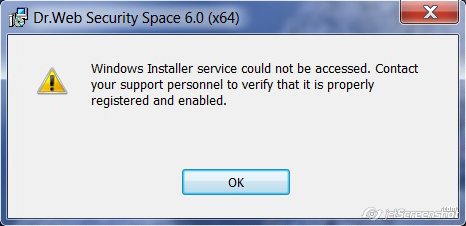Обновления, обеспечивающие поддержку SHA-256 для корректной работы Dr.Web на устаревших версиях Windows
Для корректной работы Dr.Web с Windows Vista, Windows 7, Windows Server 2008 или Windows Server 2008 R2 на компьютере должны быть установлены обновления системы безопасности Microsoft, обеспечивающие поддержку SHA-256. Если при установке или обновлении Dr.Web появляется сообщение о том, что ваша операционная система не поддерживает алгоритм хеширования SHA-256, установите нужное обновление из списка ниже.
- Для Windows Vista установите последовательно пакеты обновлений SP1 и SP2, затем установите обновление KB4090450.*
- Для Windows 7 установите пакет обновлений SP1, затем — KB3033929 или KB4474419 или KB4054518.
- Для Windows Server 2008 установите последовательно пакеты обновлений SP1 и SP2, затем обновление KB4474419 или KB4039648 или KB3033929.
- Для Windows Server 2008 R2 установите пакет обновлений SP1, затем — KB4474419.
Как обновления, так и пакеты обновлений SP необходимо устанавливать в том случае, если они не были установлены ранее. Установить их можно как вручную (получив по приведенным ссылкам), так и с помощью Центра обновлений Windows.
Обновления для работы с SHA-256 могут также содержаться в других обновлениях Windows.
* Официального пакета обновлений для Windows Vista не предусмотрено, но вы можете установить пакет от Windows Server 2008.
Чтобы узнать, какая у вас установлена версия пакета обновлений (SP), воспользуйтесь инструкцией.
Чтобы узнать, какая у вас установлена версия обновлений (KB), воспользуйтесь инструкцией.
Отметим, что необходимость обновления связана с политикой компании Microsoft, которая более не позволяет сторонним центрам сертификации (DigiCert, COMODO и др.) выпускать сертификаты, которыми можно подписывать модули для работы в ядре ОС Windows. Только Microsoft может подписывать модули для ядра своим WHQL-сертификатом, который существует только в виде версии SHA256. Более подробная информация приведена в документации Microsoft.
Dr.Web продолжает планомерно поддерживать устаревшие версии Windows.
Наиболее подробно тема необходимости поддержки SHA-256 на пользовательских ОС раскрыта на этой странице, а также в нашей новости. Здесь можно ознакомиться с официальной информацией от Microsoft.
Какие версии Windows считаются устаревшими и требуют установки указанных обновлений?
Речь идет об ОС Windows Vista, Windows 7, Windows Server 2008 или Windows Server 2008 R2.
Почему обновления системы безопасности Microsoft необходимы для корректной работы обновлений ПО Dr.Web?
Необходимость обновления связана с политикой компании Microsoft, которая более не позволяет сторонним центрам сертификации (DigiCert, COMODO и др.) выпускать сертификаты, которыми можно подписывать модули для работы в ядре ОС Windows. Только Microsoft может подписывать модули для ядра своим WHQL-сертификатом, который существует только в виде версии SHA256. Более подробная информация приведена в документации Microsoft.
Dr.Web продолжает планомерно поддерживать устаревшие версии Windows.
Какие конкретно обновления требуются для моей ОС?
Если при установке или обновлении Dr.Web появляется сообщение о том, что ваша операционная система не поддерживает алгоритм хеширования SHA-256, установите нужное обновление из списка ниже.
- Для Windows Vista установите последовательно пакеты обновлений SP1 и SP2, затем установите обновление KB4090450.*
- Для Windows 7 установите пакет обновлений SP1, затем — KB3033929 или KB4474419 или KB4054518.
- Для Windows Server 2008 установите пакет обновлений SP2, затем обновление KB4474419 или KB4039648 или KB3033929.
- Для Windows Server 2008 R2 установите пакет обновлений SP1, затем — KB4474419.
Обновления для работы с SHA-256 могут также содержаться в других обновлениях Windows.
Я не буду устанавливать обновления для своей ОС и согласен получать только обновления вирусных баз Dr.Web. Как мне отключить уведомление?
Содержание
- Обновления, обеспечивающие поддержку SHA-256 для корректной работы Dr.Web на устаревших версиях Windows
- Часто задаваемые вопросы по темам
- Обновления, обеспечивающие поддержку SHA-256 для корректной работы Dr.Web на устаревших версиях Windows
- Какие версии Windows считаются устаревшими и требуют установки указанных обновлений?
- Почему обновления системы безопасности Microsoft необходимы для корректной работы обновлений ПО Dr.Web?
- Какие конкретно обновления требуются для моей ОС?
- Я не буду устанавливать обновления для своей ОС и согласен получать только обновления вирусных баз Dr.Web. Как мне отключить уведомление?
- Часто задаваемые вопросы по темам
- Работа ОС Windows
- Настройка аудита безопасности
- Обновления, обеспечивающие поддержку SHA-256 для корректной работы Dr.Web на устаревших версиях Windows
- Какие версии Windows считаются устаревшими и требуют установки указанных обновлений?
- Почему обновления системы безопасности Microsoft необходимы для корректной работы обновлений ПО Dr.Web?
- Какие конкретно обновления требуются для моей ОС?
- Я не буду устанавливать обновления для своей ОС и согласен получать только обновления вирусных баз Dr.Web. Как мне отключить уведомление?
- Антивирусная прав ДА! TM
- Ошибка SHA-256: что, как, почему?
- Обновления, обеспечивающие поддержку SHA-256 для корректной работы Dr.Web на устаревших версиях Windows
Обновления, обеспечивающие поддержку SHA-256 для корректной работы Dr.Web на устаревших версиях Windows
Для корректной работы Dr.Web с Windows Vista, Windows 7, Windows Server 2008 или Windows Server 2008 R2 на компьютере должны быть установлены обновления системы безопасности Microsoft, обеспечивающие поддержку SHA-256. Если при установке или обновлении Dr.Web появляется сообщение о том, что ваша операционная система не поддерживает алгоритм хеширования SHA-256, установите нужное обновление из списка ниже.
Как обновления, так и пакеты обновлений SP необходимо устанавливать в том случае, если они не были установлены ранее. Установить их можно как вручную (получив по приведенным ссылкам), так и с помощью Центра обновлений Windows.
Обновления для работы с SHA-256 могут также содержаться в других обновлениях Windows.
* Официального пакета обновлений для Windows Vista не предусмотрено, но вы можете установить пакет от Windows Server 2008.
Чтобы узнать, какая у вас установлена версия пакета обновлений (SP), воспользуйтесь инструкцией.
Чтобы узнать, какая у вас установлена версия обновлений (KB), воспользуйтесь инструкцией.
Отметим, что необходимость обновления связана с политикой компании Microsoft, которая более не позволяет сторонним центрам сертификации (DigiCert, COMODO и др.) выпускать сертификаты, которыми можно подписывать модули для работы в ядре ОС Windows. Только Microsoft может подписывать модули для ядра своим WHQL-сертификатом, который существует только в виде версии SHA256. Более подробная информация приведена в документации Microsoft.
Источник
Часто задаваемые вопросы по темам
Обновления, обеспечивающие поддержку SHA-256 для корректной работы Dr.Web на устаревших версиях Windows
Наиболее подробно тема необходимости поддержки SHA-256 на пользовательских ОС раскрыта на этой странице, а также в нашей новости. Здесь можно ознакомиться с официальной информацией от Microsoft.
Какие версии Windows считаются устаревшими и требуют установки указанных обновлений?
Речь идет об ОС Windows Vista, Windows 7, Windows Server 2008 или Windows Server 2008 R2.
Почему обновления системы безопасности Microsoft необходимы для корректной работы обновлений ПО Dr.Web?
Необходимость обновления связана с политикой компании Microsoft, которая более не позволяет сторонним центрам сертификации (DigiCert, COMODO и др.) выпускать сертификаты, которыми можно подписывать модули для работы в ядре ОС Windows. Только Microsoft может подписывать модули для ядра своим WHQL-сертификатом, который существует только в виде версии SHA256. Более подробная информация приведена в документации Microsoft.
Dr.Web продолжает планомерно поддерживать устаревшие версии Windows.
Какие конкретно обновления требуются для моей ОС?
Если при установке или обновлении Dr.Web появляется сообщение о том, что ваша операционная система не поддерживает алгоритм хеширования SHA-256, установите нужное обновление из списка ниже.
Обновления для работы с SHA-256 могут также содержаться в других обновлениях Windows.
Я не буду устанавливать обновления для своей ОС и согласен получать только обновления вирусных баз Dr.Web. Как мне отключить уведомление?
Для отключения уведомления:
Источник
Часто задаваемые вопросы по темам
Работа ОС Windows
Настройка аудита безопасности
Чтобы вовремя выявить попытки несанкционированного доступа на конечных устройствах (в том числе и успешные) и принять соответствующие меры, рекомендуется использовать аудит безопасности.
Войдите в Панель управления → Администрирование → Локальная политика безопасности → Конфигурация расширенной политики аудита → Доступ к объектам → Аудит файловой системы. Включите аудит файловой системы на успех и отказ.
Далее включите аудит на необходимую папку:
откройте свойства папки общего доступа → вкладка Безопасность → Дополнительно → вкладка Аудит → Изменить → Добавить;
укажите пользователей, для которых необходимо вести аудит. Установите Все, уровень применения – Для этой папки и ее подпапок и файлов;
укажите действия, аудит которых будет вестись: Создание файлов/дозапись данных, Создание папок/дозапись данных, Удаление подпапок и файлов и просто Удаление. Для всех действий выберите аудит и на успех, и на отказ.
После этого в журнале событий безопасности будут появляться события доступа к файлам и папкам.
Если в системе с уже настроенным аудитом антивирус сработает на какие-либо изменения в файловой системе, обязательно запомните время срабатывания и сопоставьте его с событиями в журнале безопасности.
Ознакомиться с кодами событий безопасности можно на официальном сайте Microsoft.
Обновления, обеспечивающие поддержку SHA-256 для корректной работы Dr.Web на устаревших версиях Windows
Наиболее подробно тема необходимости поддержки SHA-256 на пользовательских ОС раскрыта на этой странице, а также в нашей новости. Здесь можно ознакомиться с официальной информацией от Microsoft.
Какие версии Windows считаются устаревшими и требуют установки указанных обновлений?
Речь идет об ОС Windows Vista, Windows 7, Windows Server 2008 или Windows Server 2008 R2.
Почему обновления системы безопасности Microsoft необходимы для корректной работы обновлений ПО Dr.Web?
Необходимость обновления связана с политикой компании Microsoft, которая более не позволяет сторонним центрам сертификации (DigiCert, COMODO и др.) выпускать сертификаты, которыми можно подписывать модули для работы в ядре ОС Windows. Только Microsoft может подписывать модули для ядра своим WHQL-сертификатом, который существует только в виде версии SHA256. Более подробная информация приведена в документации Microsoft.
Dr.Web продолжает планомерно поддерживать устаревшие версии Windows.
Какие конкретно обновления требуются для моей ОС?
Если при установке или обновлении Dr.Web появляется сообщение о том, что ваша операционная система не поддерживает алгоритм хеширования SHA-256, установите нужное обновление из списка ниже.
Обновления для работы с SHA-256 могут также содержаться в других обновлениях Windows.
Я не буду устанавливать обновления для своей ОС и согласен получать только обновления вирусных баз Dr.Web. Как мне отключить уведомление?
Для отключения уведомления:
Источник
Антивирусная прав ДА! TM
Кругозор без горизонтов
Чтобы получить доступ к сервисам проекта, войдите на сайт через аккаунт. Если у вас еще нет аккаунта, его можно создать. Подписка
Ошибка SHA-256: что, как, почему?
Сегодня поговорим на тему ошибки обновления антивирусных продуктов Dr.Web, которая иногда возникает у наших пользователей с сообщением о том, что «ОС не поддерживает алгоритм хеширования SHA-256». Что это за ошибка, откуда взялась и почему её не возникало раньше — и, конечно же, о том, как с ней бороться, расскажет «Антивирусная правДА!».

Для начала давайте определимся, что означает эта загадочная аббревиатура — SHA. Расшифровывается она как Secure Hash Algorithms, что переводится как «безопасные алгоритмы хеширования». Ещё одно необычное слово hash, в переводе с английского означающее «мешанина»! Но мешанина устаканится, если вы продолжите чтение.
Есть такое понятие — «хеш-функция». Оно означает способ получения «цифрового отпечатка» произвольных данных, причём информация эта оказывается всегда в виде набора символов фиксированной длины (мешанины, да не совсем). Если передать этой функции некий файл, то на выходе мы получим его слепок, по которому впоследствии файл можно идентифицировать и удостовериться, что он не подвергался изменениям. На практике это применяется, например, при создании электронно-цифровой подписи (ЭЦП), в частности для исполняемых файлов. И вот как раз SHA включает в себя целое семейство хеш-функций, необходимых для такой идентификации.
Напомним, что в качестве одной из мер борьбы с распространением вредоносных файлов довольно давно стала распространённой практика, когда каждый разработчик ПО получает сертификат электронно-цифровой подписи. С его помощью он подписывает все исполняемые файлы в составе своей программы. Сегодня вряд ли найдётся разработчик, который не подписывает таким образом свои программные продукты. И «Доктор Веб» здесь — не исключение.
Далее — важный момент: любой сертификат ЭЦП должен быть выпущен и подписан каким-то удостоверяющим центром. При этом на компьютере пользователя имеется библиотека сертификатов центров, которым доверяет разработчик установленной на ПК операционной системы. Доверие автоматически распространяется на те сертификаты, которые подписывают эти удостоверяющие центры. Для подписания исполняемых файлов драйверов в Windows допускается использовать только один удостоверяющий центр — Microsoft.
Изначально в Windows для подписи исполняемых файлов применялись хеш-функции SHA-0 и SHA-1 (созданные соответственно в 1993 и 1995 гг.). Прошло время, и сегодня они считаются доказанно уязвимыми к коллизии. Это означает, что, имея известный хеш, злоумышленник может весьма быстро сконструировать файл, который будет иметь точно такой же хеш, как и легитимный файл.
Поэтому на данный момент в ОС Windows применяются хеши семейства SHA-2 с длиной хеш-функции не менее 256 бит (собственно, отсюда и название — SHA-256). Сама эта функция — 2001 года рождения, но была реализована в Windows гораздо позже: так, обновление для Windows 7 KB3033929, добавляющее её, датировано 2015 годом. Более того, такие обновления доступны не для всех версий Windows, а только начиная с Windows Vista и Windows Server 2008. Для более же ранних версий таких обновлений не предусмотрено.
С 14 января 2020 года компания Microsoft прекратила поддержку SHA-1 для всех версий Windows, в результате чего с тех пор невозможно выпустить драйвер (да и вообще любой исполняемый файл), имеющий доверенную цифровую подпись разработчика, не используя SHA-2. А антивирусу без этого никуда!
Источник
Обновления, обеспечивающие поддержку SHA-256 для корректной работы Dr.Web на устаревших версиях Windows
Для корректной работы Dr.Web с Windows Vista, Windows 7, Windows Server 2008 или Windows Server 2008 R2 на компьютере должны быть установлены обновления системы безопасности Microsoft, обеспечивающие поддержку SHA-256. Если при установке или обновлении Dr.Web появляется сообщение о том, что ваша операционная система не поддерживает алгоритм хеширования SHA-256, установите нужное обновление из списка ниже.
Как обновления, так и пакеты обновлений SP необходимо устанавливать в том случае, если они не были установлены ранее. Установить их можно как вручную (получив по приведенным ссылкам), так и с помощью Центра обновлений Windows.
Обновления для работы с SHA-256 могут также содержаться в других обновлениях Windows.
* Официального пакета обновлений для Windows Vista не предусмотрено, но вы можете установить пакет от Windows Server 2008.
Чтобы узнать, какая у вас установлена версия пакета обновлений (SP), воспользуйтесь инструкцией.
Чтобы узнать, какая у вас установлена версия обновлений (KB), воспользуйтесь инструкцией.
Отметим, что необходимость обновления связана с политикой компании Microsoft, которая более не позволяет сторонним центрам сертификации (DigiCert, COMODO и др.) выпускать сертификаты, которыми можно подписывать модули для работы в ядре ОС Windows. Только Microsoft может подписывать модули для ядра своим WHQL-сертификатом, который существует только в виде версии SHA256. Более подробная информация приведена в документации Microsoft.
Источник
Наиболее подробно тема необходимости поддержки SHA-256 на пользовательских ОС раскрыта на этой странице, а также в нашей новости. Здесь можно ознакомиться с официальной информацией от Microsoft.
Какие версии Windows считаются устаревшими и требуют установки указанных обновлений?
Речь идет об ОС Windows Vista, Windows 7, Windows Server 2008 или Windows Server 2008 R2.
Почему обновления системы безопасности Microsoft необходимы для корректной работы обновлений ПО Dr.Web?
Необходимость обновления связана с политикой компании Microsoft, которая более не позволяет сторонним центрам сертификации (DigiCert, COMODO и др.) выпускать сертификаты, которыми можно подписывать модули для работы в ядре ОС Windows. Только Microsoft может подписывать модули для ядра своим WHQL-сертификатом, который существует только в виде версии SHA256. Более подробная информация приведена в документации Microsoft.
Dr.Web продолжает планомерно поддерживать устаревшие версии Windows.
Какие конкретно обновления требуются для моей ОС?
Если при установке или обновлении Dr.Web появляется сообщение о том, что ваша операционная система не поддерживает алгоритм хеширования SHA-256, установите нужное обновление из списка ниже.
- Для Windows Vista установите последовательно пакеты обновлений SP1 и SP2, затем установите обновление KB4090450.*
- Для Windows 7 установите пакет обновлений SP1, затем — KB3033929 или KB4474419 или KB4054518.
- Для Windows Server 2008 установите пакет обновлений SP2, затем обновление KB4474419 или KB4039648 или KB3033929.
- Для Windows Server 2008 R2 установите пакет обновлений SP1, затем — KB4474419.
Обновления для работы с SHA-256 могут также содержаться в других обновлениях Windows
Я не буду устанавливать обновления для своей ОС и согласен получать только обновления вирусных баз Dr.Web. Как мне отключить уведомление?
Проблема с установкой Dr.web 6.0 на Windows 7 X64
Вобщем такая ситуация:
Т.е. антивирус даже не устанавливается.
винда обновлена, все ок. Права админа тоже присутствуют.
Что делать?
Вобщем такая ситуация:
Т.е. антивирус даже не устанавливается.
винда обновлена, все ок. Права админа тоже присутствуют.
Что делать?
Другие программы ставились без проблем. сегодня снова попробую, но только перед Вебом ставил ACDSee, все ок было.
Спасибо за советы, сегодня попробую. По результатам отпишусь
Вобщем ничего не помогло. Что делать?
В том то и дело что другие программы устанавливаются без проблем.
Прикрепите сюда файл %temp%drweb-setup.log, если он есть.
В каком состоянии находятся сейчас службы «Windows Installer» и «Remote Procedure Call (RPC)» (если мне не изменяет память, то в русской версии это называется «Удаленный вызов процедур (RPC)»)? (Пуск->Выполнить; набрать services.msc)
Значит дело НЕ в установщике Windows. Пробовали дистрибутив заново скачивать? Цифровая подпись валидная?
Действительно, проверьте, пожалуйста валидность цифровой подписи дистрибутива.
точные имя и размер (в байтах) файла дистрибутива, который ставите, приведите, пожалуйста.
will_fight
ничего не понятно.
— какая точно windows? не сборка имени кого-нибудь?
— когда и откуда брали дистрибутив drweb, точное имя и размер в байтах файла дистрибутива?
винда как и говорил 7 ка 64х без всяких репаков, обновления с офа микрософта последние
только что скачал с оффа drweb-600-win-space-pro-x64.exe
я так понимаю, что можно для msi подпихнуть ini для авто установки, но как?
p.s. комп второй день без защиты в городской локалке. страшно, а без инета никак
остались 2 папки от установки (1 с драйверами, 2 с инишками и msi ) и файл лога setup’a
Источник
Ошибка при установке Dr.Web
При установке сертифицированного антивируса Dr.Web Antivirus For Windows 1100, появляется ошибка : «Служба базового модуля фильтрации (BFE) отсутствует или повреждена.»
Срочно нужна помощь(
Прикрепленные файлы:
1. Я сильно сомневаюсь в наличии сертифицированной 11-ой версии DrWeb.
2. Я сильно сомневаюсь, что сертифицированная 10-я версия DrWeb совместима с актуальной версией Windows 10.
—
меня вот что возмутило. что даже не начинают толком диалог сразу дампы. © alehas777
>Я сильно сомневаюсь в наличии сертифицированной 11-ой версии DrWe
зря. в феврале была
>Я сильно сомневаюсь в наличии сертифицированной 11-ой версии DrWe
зря. в феврале была
Дык там написано про обновление сертифицированной версии, а сертифицирована 10-я версия.
—
меня вот что возмутило. что даже не начинают толком диалог сразу дампы. © alehas777
—
меня вот что возмутило. что даже не начинают толком диалог сразу дампы. © alehas777
можно увидеть скрин команды winver.exe
Нет щас тачки с собой, версия 1709.
В формуляре написано Dr.Web Enterprise Security Suite.
На диске лежат версии 1100.
Еще в формуляре написано, что подходит только для 7, 8, 8.1 =(
На диске лежат версии 1100.
Еще в формуляре написано, что подходит только для 7, 8, 8.1 =(
Это февральская сборка?
>Я сильно сомневаюсь в наличии сертифицированной 11-ой версии DrWe
зря. в феврале была
можно увидеть скрин команды winver.exe
Нет щас тачки с собой, версия 1709.
В формуляре написано Dr.Web Enterprise Security Suite.
На диске лежат версии 1100.
Источник
Часто задаваемые вопросы по темам
Коды ошибок
Список ошибок
Ошибка 0
Суть: невозможно зарегистрировать лицензию через мастер регистрации с помощью лицензионного кода, нужен ключевой файл. Проблема актуальна для WinXP.
Из-за ограничений Windows XP активация лицензии непосредственно через мастер регистрации антивируса в настоящее время невозможна. На головной странице нашего сайта https://www.drweb.ru наведите курсор мыши на пункт «Поддержка», в выпавшем меню откройте ссылку «Регистрация серийного номера», проведите регистрацию лицензии и подтвердите отправку ключевого файла на Ваш электронный адрес. После регистрации на указанный Вами при первой регистрации адрес придет электронное письмо с ключевым файлом, который и нужно будет указать мастеру регистрации антивируса.
Если у Вас еще не установлена версия 11.5 нашего антивируса, настоятельно рекомендуем скачать с нашего сайта ее дистрибутив и установить в системе, вместо устаревшей версии нашего антивируса.
Система Windows XP катастрофически устарела и ней имеются незакрытые уязвимости, через которые легко могут проникать новые вредоносные программы, еще не попавшие в базы антивирусов. Компания Microsoft с апреля 2014 года полностью прекратила поддержку Windows XP. Это означает, что для данной системы практически полностью прекращен выпуск обновлений, исправляющих обнаруживаемые в системе уязвимости, так что обеспечить надежную защиту этой системы в настоящее время практически невозможно.
Настоятельно рекомендуем использовать для работы в Интернете (особенно если на компьютере ведется работа с банковскими или платежными системами) компьютеры с более современными и более безопасными версиями Windows, а если технически это возможно, то перевести работу с Интернетом и платежными системами на системы под управлением Linux или MacOS, которые у злоумышленников пока не так популярны, как Windows. Если же по какой-то причине необходимо использование именно Windows XP, нужно обязательно установить в системе все выпущенные для нее обновления, а также соответствующими техническими средствами ограничить доступ с этого компьютера в Интернет только необходимыми для работы сайтами.
Ошибка 2
Суть: Ошибка в процессе обновления. Поскольку она может быть вызвана несколькими причинами, проверьте доступность сети, а также правильность настроек прокси, если он используется. Если сеть доступна, а прокси настроен верно, выполните ряд действий по восстановлению системы и антивируса, вероятнее всего проблема будет устранена.
Проведите проверку жесткого диска на наличие ошибок с помощью утилиты chkdsk. Для проверки тома C: выполните команду:
Команду необходимо ввести в окне командной строки Windows (нажать сочетание клавиш Win+R → ввести cmd → нажать ОК) и нажать Enter.
При этом утилита предложит осуществить проверку диска «C:» при следующей загрузке. С этим надо согласиться и перезагрузить ПК. При загрузке появится сообщение о проверке диска, которую можно отменить нажав любую клавишу, делать этого не надо – необходимо дождаться окончания проверки и загрузки ОС.
Перезагрузите ПК, перед запуском ОС начнется тестирование диска.
Выполните восстановление антивируса. Откройте Пуск → Панель управления → Программы и компоненты (аналогичный путь для вашей версии Windows) → выберите Dr.Web, нажмите сверху Изменить → Восстановить программу.
После окончания восстановления перезагрузите ПК и проверьте работу обновления Dr.Web.
Если ошибка обновления сохранится, то нажмите на значок антивируса справа внизу → Центр безопасности → значок Замок → сверху Шестеренка → Общие → Дополнительные настройки → Журнал → Изменить, установите флажок Обновление Dr.Web, нажмите ОК. Закройте настройки, повторите попытку обновления. После появления ошибки сформируйте отчет, выбрав Поддержка → Перейти к мастеру отчетов → Создать отчет.
После этого обратитесь в службу технической поддержки, приложив к запросу созданный отчет, после чего аналогичным образом отключите ведение подробного отчета для модуля обновления (уберите флажок Обновление Dr.Web).
Ошибка 3
Суть: Ошибка при обновлении с зеркала обновлений. Возникает при попытке одновременно обновить антивирус вручную при уже запущенном процесс обновления по расписанию.
Перезагрузите ПК и попробуйте повторить обновление.
Если ошибка продолжает появляться – обратитесь в службу технической поддержки, приложив отчет, созданный утилитой DwSysInfo.
Для создания отчета:
Ошибка 4
Суть: Ошибка при обновлении. Возникает в случае ошибки в параметрах, указанных в командной строке, в результате чего обновление не проходит. Часто встречается при обновлении с зеркала обновлений. Если обновление происходит с ВСО, необходимо переустановить антивирус:
Если ошибка продолжает появляться – необходимо обратиться в службу технической поддержки, приложив отчет, созданный утилитой DwSysInfo.
Для создания отчета:
Ошибка 7
Суть: сбой и повторный запуск процесса обновления. «Сбойная» копия процесса остается в памяти, отчего обновление невозможно.
Перезагрузите компьютер, воспользовавшись пунктом меню Перезагрузить компьютер ( просто выключить-включить недостаточно! ), после чего повторно запустите обновление.
Ошибка 9
Суть: Невозможно подключиться к серверам обновления.
Существует две возможных причины возникновения ошибки:
Если прокси не используется – проверьте сетевое соединение и если необходимо – настройте его.
Ошибка возникает в случае, когда на серверах обновления отсутствуют новые обновления для установленного продукта, но при этом часть серверов обновления недоступна. Эта проблема в скором времени будет устранена и ошибка встречаться не будет.
Поскольку данная ошибка говорит о том, что свежих обновлений нет, то никаких действий предпринимать не нужно. Антивирус в назначенное время автоматически обновится или вы сможете сделать это вручную позднее.
Ошибка 10
Суть: ошибка репозитория. Сбой в скриптах или отсутствие некоторых из них.
Для решения проблемы необходимо переустановить антивирус:
Ошибка 11
Суть: невозможно обновить компоненты антивируса.
Ошибка может быть вызвана рядом причин:
Используется устаревшая версия антивируса. Чаще всего встречается, если по ошибке была установлена старая версия продуктов Dr.Web или при попытке выполнить обновление на системах, где оно не проводилось в течение очень долгого времени.
Решение: удалите старую версию антивируса и установить наиболее свежую, скачав ее по ссылке https://download.drweb.ru/
Файлы обновления повреждены (вследствие проблем с диском или системного сбоя при обновлении.
Решение: Проверить и исправить ошибки диска и провести процедуру восстановления антивируса:
Для проверки тома C: выполните команду:
Команду необходимо ввести в окне командной строки Windows (нажать сочетание клавиш Win+R → ввести cmd → нажать ОК) и нажать Enter.
При этом утилита предложит осуществить проверку диска «C:» при следующей загрузке. С этим надо согласиться и перезагрузить ПК. При загрузке появится сообщение о проверке диска, которую можно отменить нажав любую клавишу, делать этого не надо – необходимо дождаться окончания проверки и загрузки ОС.
Перезагрузите ПК, перед запуском ОС начнется тестирование диска.
Выполните восстановление антивируса. Откройте Пуск → Панель управления → Программы и компоненты (аналогичный путь для вашей версии Windows) → выберите Dr.Web, нажмите сверху Изменить → Восстановить программу.
После окончания восстановления перезагрузите ПК и проверьте работу обновления Dr.Web.
Если установлена свежая версия антивируса, восстановление диска и антивируса проведено, но ошибка обновления сохранится, то нажмите на значок антивируса справа внизу → Центр безопасности → значок Замок → сверху Шестеренка → Общие → Дополнительные настройки → Журнал → Изменить, установите флажок Обновление Dr.Web, нажмите ОК. Закройте настройки, повторите попытку обновления. После появления ошибки сформируйте отчет, выбрав Поддержка → Перейти к мастеру отчетов → Создать отчет.
После этого обратитесь в службу технической поддержки, приложив к запросу созданный отчет, после чего аналогичным образом отключите ведение подробного отчета для модуля обновления (уберите флажок Обновление Dr.Web).
Ошибка 12
Суть: лицензия заблокирована.
Чаще всего ошибка возникает по следующим причинам:
Лицензия не активирована.
Решение: Активируйте новую лицензию в менеджере лицензий Dr.Web. Удалите истекшую (или заблокированную) лицензию из менеджера лицензий. В списке лицензий должна остаться только одна действующая лицензия.
После переустановки антивируса он активируется старой, уже продленной лицензией.
Решение: Если вы приобрели продление лицензии, то она автоматически блокируется, а оставшийся срок ее действия прибавляется к сроку действия новой лицензии. То есть при попытке активировать антивирус старой лицензией – возникает ошибка. Укажите новую лицензию при регистрации антивируса или укажите новую лицензию в качестве основной в Менеджере лицензий.
Используемая лицензия была использована ранее на другом ПК. Такое случается, когда по ошибке было приобретено продление на 1 ПК на 2 года, а есть необходимость защитить 2 ПК.
Решение: Обратитесь в службу технической поддержки с запросом на разделение лицензии. К запросу приложите документы, подтверждающие, что вы являетесь хозяином лицензии.
Внимание! После разделения лицензии (2 года 1 ПК) она будет заблокирована, а взамен вы получите две новых лицензии (2 ПК 1 год).
Ошибка 13
Причина: в менеджере лицензий Dr.Web нет ни одной действующей лицензии.
Зарегистрируйте новую лицензию в менеджере лицензий Dr.Web, или на сайте, или через виджет поиска — на главной странице сайта вверху нажмите на значок-лупу и в выпадающем меню нажмите на зеленую кнопку с лупой рядом со словами «зарегистрировать серийный номер».
Ошибка 16
Суть: установка и работа антивируса невозможна из-за сторонних программ.
Две основных причины возникновения ошибки:
Наличие в системе других антивирусов или их «останков» после неудачной попытки их удаления.
Решение: удалите сторонний антивирус штатными средствами Windows или соответствующей утилитой удаления. Если удаление завершается ошибкой – обратитесь в службу поддержки того антивируса, который вы использовали.
В том числе проблема может быть с некорректно удаленной копией антивируса Dr.Web. В этом случае загрузите и запустите утилиту, после чего перезагрузите ПК и повторите установку Dr.Web.
Наличие в системе вирусов, которые блокируют установку антивируса. Используйте бесплатную утилиту Dr.Web CureIt! для очистки ПК от вирусов, после чего повторите попытку установки.
Если указанные действия не дали результатов – обратитесь в службу технической поддержки, приложив отчет, созданный утилитой DwSysInfo.
Для создания отчета:
Ошибка 28
Суть: Возникает из-за конфликтов в системе. Необходимо обратиться в технической поддержки, приложив отчет, созданный утилитой DwSysInfo.
Для создания отчета:
Ошибка 32
Суть: Ошибка установки или восстановления антивируса. Возникает при критических повреждениях, когда завершить установку или восстановить продукт по каким-то причинам уже невозможно. Загрузите и запустите утилиту, после чего перезагрузите ПК и повторно установите Dr.Web.
Ошибка 36
Суть: Ошибка работы с базой данных, вероятнее всего в ходе работы или обновления продукта Enterprise Security Suite была повреждена БД сервера. Обратитесь в службу технической поддержки, возможно БД смогут восстановить наши инженеры.
Ошибка 42
Суть: Проблема с базой данных. Чаще всего возникает при обновлении Сервера Dr.Web с версии 6 на версию 10 или 11. Обратитесь в службу технической поддержки, возможно БД смогут восстановить наши инженеры.
Ошибка 80
Суть: Возникает из-за конфликтов в системе. Необходимо обратиться в службу технической поддержки, приложив отчет, созданный утилитой DwSysInfo.
Для создания отчета:
Ошибка 100
Суть проблемы: проблема обновления. Необходимо обратиться в службу технической поддержки, приложив отчет, созданный утилитой DwSysInfo.
Для создания отчета:
Ошибка 105
Суть: системный хэш не совпадает с системным хэшем, с которым проводилась первичная активация (попытка использовать серийный номер демо на еще одном компьютере или после смены ОС).
Причин может быть две:
Демонстрационный период, соответствующий указанному серийному номеру, уже активирован на другом компьютере. Использование демо ключа на двух ПК является нарушением условий использования демо.
Обновление ОС Windows. При этом ошибка чаще всего возникает с Windows 10 после установки очередного крупного обновления.
Решение: Нужно заново оформить демонстрационный серийный номер на нашем сайте и активировать уже его.
Особенно часто ошибка возникает на Windows 10, так как к ней часто выходят обновления, меняющие номер версии, отчего антивирус перестает «узнавать» систему, но хэш ПК сохраняется, и повторно зарегистрировать лицензию нельзя.
Ошибка 110
Суть: ошибка установки Агента (для продуктов AV-Desk и Enterprise Security Suite). Ошибка может быть вызвана многими причинами, необходимо обратиться в службу технической поддержки, приложив отчет, созданный утилитой DwSysInfo.
Для создания отчета:
Ошибка 144
Суть: ошибка установки Агента на клиентский ПК, возникает как при сетевой, так и при локальной установке. Наиболее частой причиной являются ошибки на диске.
Для проверки тома C: выполните команду:
Команду необходимо ввести в окне командной строки Windows (нажать сочетание клавиш Win+R → ввести cmd → нажать ОК) и нажать Enter.
При этом утилита предложит осуществить проверку диска «C:» при следующей загрузке. С этим надо согласиться и перезагрузить ПК. При загрузке появится сообщение о проверке диска, которую можно отменить нажав любую клавишу, делать этого не надо – необходимо дождаться окончания проверки и загрузки ОС.
Перезагрузите ПК, перед запуском ОС начнется тестирование диска.
Если ошибка продолжает появляться – необходимо обратиться в службу технической поддержки, приложив отчет, созданный утилитой DwSysInfo.
Для создания отчета:
Ошибка 400
Суть: превышен лимит на автоматическую генерацию ключевого файла. Чаще всего возникает если пользователь часто меняет прошивку на телефоне и постоянно запрашивает ключевой файл.
Для решения проблемы достаточно активировать программу с помощью имеющегося ключевого файла. Скачать его можно в личном кабинете «Мой Dr.Web» или в электронном письме, которое пришло вам на почту после первой регистрации серийного номера.
Для снятия блокировки обратитесь с запросом в службу технической поддержки.
Ошибка 401
Суть: возникает при попытке активировать Dr.Web для Android заблокированным (в том числе продленным) ключом или при ошибке работы с коробочными продуктами.
Решение для Android. Вы можете воспользоваться альтернативным способом активации лицензии – с помощью лицензионного ключевого файла.
Он применим только для версии, установленной с сайта DrWeb. Если Ваш антивирус установлен из Google play – чтобы воспользоваться данным способом – удалите имеющуюся версию антивируса и установите его повторно, из apk-пакета с нашего сайта.
Для активации программы, скопируйте имеющийся ключевой файл (.key) на устройство, согласно инструкции (см. Использование ключевого файла).
Если ключевой файл у вас уже есть:
Ключевой файл будет установлен и готов к использованию. Откроется главный экран приложения. Внизу экрана появится сообщение о том, что лицензия активирована.
Источник
Часто задаваемые вопросы по темам
Установка/переустановка
Почему мне нельзя оставить другой антивирус при установке Dr.Web?
Нельзя устанавливать на компьютер одновременно несколько антивирусных программ — они будут конфликтовать друг с другом, что может привести к существенному замедлению работы ПК или к полной неработоспособности системы. Если на компьютере уже установлено антивирусное ПО, но пользователь намерен установить новый продукт другого производителя, то необходимо перед установкой удалить имеющуюся антивирусную программу.
Если пользователь намерен установить вторую антивирусную программу, то он это делает на собственный страх и риск, и ответственность за последствия он так же берет на себя, поскольку последствия такой инсталляции могут быть непредсказуемы, вплоть до того, что после установки двух или более антивирусов, ОС перестанет загружаться.
На ноутбуке отсутствует/неисправен CD-DVD привод, как установить антивирус, приобретенный в коробке?
Необходимо скачать с нашего сайта актуальный дистрибутив антивируса по ссылке https://download.drweb.ru/ и установить его.
Я купил лицензию на антивирус Dr.Web. Какой именно из ваших продуктов мне нужно установить?
При покупке антивируса вы получаете лицензионный сертификат, в котором указано, на какой продукт рассчитана приобретенная лицензия. Соответственно этот продукт и нужно устанавливать.
Как установить антивирус?
Перед установкой комплекса настоятельно рекомендуется:
Чтобы запустить установку в обычном режиме, воспользуйтесь одним из методов:
Теперь выполните следующие действия:
Нажмите кнопку Установить.
Следуйте указаниям программы установки. На любом шаге до начала копирования файлов на компьютер вы можете воспользоваться двумя кнопками:
Чем отличается установка по умолчанию от пользовательской установки?
Установка по умолчанию автоматически устанавливает все компоненты антивирусного пакета в папку %PROGRAMFILES%DrWeb со стандартными настройками. Пользовательская установка позволяет определить перечень устанавливаемых компонентов (например, если не требуется брандмауэр — его можно не устанавливать), указать папку для установки, настроить сервер обновлений.
Источник
Часто задаваемые вопросы по темам
Обновления, обеспечивающие поддержку SHA-256 для корректной работы Dr.Web на устаревших версиях Windows
Наиболее подробно тема необходимости поддержки SHA-256 на пользовательских ОС раскрыта на этой странице, а также в нашей новости. Здесь можно ознакомиться с официальной информацией от Microsoft.
Какие версии Windows считаются устаревшими и требуют установки указанных обновлений?
Речь идет об ОС Windows Vista, Windows 7, Windows Server 2008 или Windows Server 2008 R2.
Почему обновления системы безопасности Microsoft необходимы для корректной работы обновлений ПО Dr.Web?
Необходимость обновления связана с политикой компании Microsoft, которая более не позволяет сторонним центрам сертификации (DigiCert, COMODO и др.) выпускать сертификаты, которыми можно подписывать модули для работы в ядре ОС Windows. Только Microsoft может подписывать модули для ядра своим WHQL-сертификатом, который существует только в виде версии SHA256. Более подробная информация приведена в документации Microsoft.
Dr.Web продолжает планомерно поддерживать устаревшие версии Windows.
Какие конкретно обновления требуются для моей ОС?
Если при установке или обновлении Dr.Web появляется сообщение о том, что ваша операционная система не поддерживает алгоритм хеширования SHA-256, установите нужное обновление из списка ниже.
Обновления для работы с SHA-256 могут также содержаться в других обновлениях Windows.
Я не буду устанавливать обновления для своей ОС и согласен получать только обновления вирусных баз Dr.Web. Как мне отключить уведомление?
Для отключения уведомления:
Источник
Windows Server 2008 Service Pack 2 Windows Server 2008 Enterprise Windows Server 2008 Enterprise without Hyper-V Windows Server 2008 Datacenter Windows Server 2008 Datacenter without Hyper-V Windows Server 2008 for Itanium-Based Systems Windows Server 2008 Foundation Windows Server 2008 Standard Windows Server 2008 Standard without Hyper-V Windows Server 2008 Web Edition Windows Vista Service Pack 2 Windows Vista Enterprise Windows Vista Enterprise 64-bit Edition Windows Vista Business Windows Vista Business 64-bit Edition Windows Vista Home Basic Windows Vista Home Basic 64-bit Edition Windows Vista Home Premium Windows Vista Home Premium 64-bit Edition Windows Vista Starter Windows Vista Ultimate Windows Vista Ultimate 64-bit Edition Еще…Меньше
Симптомы
Предположим, что загружается приложение из Интернета на компьютер, на котором выполняется Пакет обновления 2 (SP2) для Windows Vista или Windows Server 2008 SP2. Приложение подписывается безопасный хэш алгоритм (SHA)-256 сертификат или сертификат с большим значением хэша. В этом случае не удается запустить приложение.
Причина
Эта проблема возникает, если значение буфера, который предоставляется по GetCertHash() функции недостаточно велик для хранения хэш-значение, равное 256 бит (32 байта) или больше.
Решение
Для решения этой проблемы следует установите следующее обновление на компьютере. После установки этого обновления, функцию GetCertHash() можно хранить хэш-значения, которые являются 512 бит (64 байта) или меньше.
Сведения об обновлении
Как получить это обновление
Центр обновления Windows
Это обновление доступно в .
Центр загрузки Майкрософт
Следующие файлы доступны для скачивания из Центра загрузки Майкрософт:
Нужна дополнительная помощь?
Наиболее подробно тема необходимости поддержки SHA-256 на пользовательских ОС раскрыта на этой странице, а также в нашей новости. Здесь можно ознакомиться с официальной информацией от Microsoft.
Какие версии Windows считаются устаревшими и требуют установки указанных обновлений?
Речь идет об ОС Windows Vista, Windows 7, Windows Server 2008 или Windows Server 2008 R2.
Почему обновления системы безопасности Microsoft необходимы для корректной работы обновлений ПО Dr.Web?
Необходимость обновления связана с политикой компании Microsoft, которая более не позволяет сторонним центрам сертификации (DigiCert, COMODO и др.) выпускать сертификаты, которыми можно подписывать модули для работы в ядре ОС Windows. Только Microsoft может подписывать модули для ядра своим WHQL-сертификатом, который существует только в виде версии SHA256. Более подробная информация приведена в документации Microsoft.
Dr.Web продолжает планомерно поддерживать устаревшие версии Windows.
Какие конкретно обновления требуются для моей ОС?
Если при установке или обновлении Dr.Web появляется сообщение о том, что ваша операционная система не поддерживает алгоритм хеширования SHA-256, установите нужное обновление из списка ниже.
- Для Windows Vista установите последовательно пакеты обновлений SP1 и SP2, затем установите обновление KB4090450.*
- Для Windows 7 установите пакет обновлений SP1, затем — KB3033929 или KB4474419 или KB4054518.
- Для Windows Server 2008 установите пакет обновлений SP2, затем обновление KB4474419 или KB4039648 или KB3033929.
- Для Windows Server 2008 R2 установите пакет обновлений SP1, затем — KB4474419.
Обновления для работы с SHA-256 могут также содержаться в других обновлениях Windows
Я не буду устанавливать обновления для своей ОС и согласен получать только обновления вирусных баз Dr.Web. Как мне отключить уведомление?
#41
usverg
-
- Posters
- 700 Сообщений:
Advanced Member
Отправлено 23 Март 2021 — 17:15
Была у меня небольшая проблема. В 2019 году один комп
С SHA256 — всё ясно, но кто бы что ни говорил, а в нынешнее время обновляться на 10ке — страшновато (приходится либо откладывать по максимуму, либо отключать до «ручного» режима). Каждый второй вторник месяца какой-нибудь новый косяк (из последнего — BSOD-ы на печати и упорная установка древних драйверов от Intel). Жаль, что АВ не может защитить от ОСи. Интересно, можно ли ввести рейтинг обновлений в АВ и блокировать «кривые»? Вряд ли, но было бы интересно.
Сообщение было изменено usverg: 23 Март 2021 — 17:16
But a thing of beauty, I know, will never fade away…
- Наверх
#42
Aleksandra
Aleksandra
-
- Helpers
- 3 529 Сообщений:
VIP
Отправлено 23 Март 2021 — 18:00
Интересно, можно ли ввести рейтинг обновлений в АВ и блокировать «кривые»? Вряд ли, но было бы интересно.
M$ ничего другого не останется, как блокировать кривые обновления вепа.
13.00.0 (04-04-2022 05:00:00) / Linux 5.10.0-18-amd64 x86_64; Debian GNU/Linux 11.5; glibc 2.31 / PostgreSQL 13.8
- Наверх
#43
maxic
maxic
-
- Moderators
- 12 659 Сообщений:
Keep yourself alive
Отправлено 24 Март 2021 — 11:14
Aleksandra, эмоции дружат с тем, что больше нравится говорящему ©
- Наверх
#44
ЖАН
ЖАН
-
- Posters
- 48 Сообщений:
Newbie
Отправлено 02 Июнь 2021 — 10:19
Здравствуйте.
Прошло 4 месяца. Восстанавливал виндовс. Снова стали появляться сообщения — 1, но сама программа пишет, что обновления идут штатно — 4.
Чему верить?
Теперь установить обновления SHA-256 по вашей инструкции не получается — 3
Будут ли рекомендации для такого случая?
Прикрепленные файлы:
- Наверх
#45
АВаТар
АВаТар
-
- Posters
- 799 Сообщений:
Advanced Member
Отправлено 02 Июнь 2021 — 12:01
Лично я по прежнему рекомендую UpdatePack7R2. И содержите Windows в порядке.
- Наверх
#46
Smart_D15
Smart_D15
-
- Posters
- 548 Сообщений:
Advanced Member
Отправлено 02 Июнь 2021 — 12:06
рекомендую UpdatePack7R2.
Тогда уж сначала Smartfix использовать из той же темы. А то, похоже, ОС устанавливалась с неоригинального дистрибутива.
- Наверх
#47
RomaNNN
RomaNNN
-
- Posters
- 6 000 Сообщений:
Ковальски
Отправлено 02 Июнь 2021 — 12:48
Здравствуйте.
Прошло 4 месяца. Восстанавливал виндовс. Снова стали появляться сообщения — 1, но сама программа пишет, что обновления идут штатно — 4.
Чему верить?
Теперь установить обновления SHA-256 по вашей инструкции не получается — 3
Будут ли рекомендации для такого случая?
Дык включите службу, она небось выключена у Вас специально.
Если есть два способа, простой и сложный, то выбирай сложный, так как он проще простого способа, который тоже сложный, но ещё и кривой.
- Наверх
#48
VVS
VVS
-
- Moderators
- 18 983 Сообщений:
The Master
Отправлено 02 Июнь 2021 — 12:55
Здравствуйте.
Прошло 4 месяца. Восстанавливал виндовс. Снова стали появляться сообщения — 1, но сама программа пишет, что обновления идут штатно — 4.
Чему верить?
Теперь установить обновления SHA-256 по вашей инструкции не получается — 3
Будут ли рекомендации для такого случая?Дык включите службу, она небось выключена у Вас специально.
Т.е. предполагаешь, что винда ставилась с говносборки?
меня вот что возмутило. что даже не начинают толком диалог сразу дампы…… © alehas777
———————————
Антивирус это как ремень безопасности — всего лишь увеличивает шансы выжить или получить менее тяжкую травму при аварии.
Есть, однако, категория людей, которые рассматривают средства безопасности как ауру неуязвимости. © basid
- Наверх
#49
RomaNNN
RomaNNN
-
- Posters
- 6 000 Сообщений:
Ковальски
Отправлено 02 Июнь 2021 — 12:59
Здравствуйте.
Прошло 4 месяца. Восстанавливал виндовс. Снова стали появляться сообщения — 1, но сама программа пишет, что обновления идут штатно — 4.
Чему верить?
Теперь установить обновления SHA-256 по вашей инструкции не получается — 3
Будут ли рекомендации для такого случая?Дык включите службу, она небось выключена у Вас специально.
Т.е. предполагаешь, что винда ставилась с говносборки?
Просто так она не отключается, вариантов немного: или что-то сломано (неудачное восстановление, порча службы, малварь иногда портит), или твики в кастомной сборке винды, или твики вручную в системе. Хрустальный шар конкретнее не говорит.
Если есть два способа, простой и сложный, то выбирай сложный, так как он проще простого способа, который тоже сложный, но ещё и кривой.
- Наверх
#50
ЖАН
ЖАН
-
- Posters
- 48 Сообщений:
Newbie
Отправлено 02 Июнь 2021 — 13:05
Включить службу для не спеца Возможно? Что то подключить и кликать дальше дальше… Или надо искать спеца?
Как называется «служба», где ее искать?
- Наверх
#51
VVS
VVS
-
- Moderators
- 18 983 Сообщений:
The Master
Отправлено 02 Июнь 2021 — 13:12
Включить службу для не спеца Возможно? Что то подключить и кликать дальше дальше… Или надо искать спеца?
Как называется «служба», где ее искать?
С моей точки зрения, раз Вы всё равно переустанавливаете винду, то сделать это с оригинального дистрибутива.
меня вот что возмутило. что даже не начинают толком диалог сразу дампы…… © alehas777
———————————
Антивирус это как ремень безопасности — всего лишь увеличивает шансы выжить или получить менее тяжкую травму при аварии.
Есть, однако, категория людей, которые рассматривают средства безопасности как ауру неуязвимости. © basid
- Наверх
#52
RomaNNN
RomaNNN
-
- Posters
- 6 000 Сообщений:
Ковальски
Отправлено 02 Июнь 2021 — 14:07
Включить службу для не спеца Возможно? Что то подключить и кликать дальше дальше… Или надо искать спеца?
Как называется «служба», где ее искать?
В консоли от админа выполнить «sc start wuauserv»
Если есть два способа, простой и сложный, то выбирай сложный, так как он проще простого способа, который тоже сложный, но ещё и кривой.
- Наверх
#53
ЖАН
ЖАН
-
- Posters
- 48 Сообщений:
Newbie
Отправлено 02 Июнь 2021 — 14:13
- Наверх
#54
Konstantin Yudin
Konstantin Yudin
-
- Dr.Web Staff
-
- 19 400 Сообщений:
Смотрящий
Отправлено 02 Июнь 2021 — 14:17
в пиратках эти службы не просто так выключены
With best regards, Konstantin Yudin
Doctor Web, Ltd.
- Наверх
#55
ЖАН
ЖАН
-
- Posters
- 48 Сообщений:
Newbie
Отправлено 05 Июнь 2021 — 17:37
Как называется «служба», где ее искать?
Кажется получилось найти и включить службу и потом обновиться (KB3033929). Спасибо «Как запустить службу обновлений Windows 7″ (ютуб) 03.05 мин.
Посмотрим что дальше.
- Наверх
Содержание
- Требования к поддержке подписи кода SHA-2 2019 для Windows и WSUS
- Аннотация
- Сведения о фоновом режиме
- Расписание обновления продукта
- Текущее состояние
- Windows 7 с sp1 и Windows Server 2008 R2 с SP1
- Windows Server 2008 с пакетом обновления 2 (SP2)
- Вопросы и ответы
- Общие сведения, планирование и предотвращение проблем
- Проблема с восстановлением
- Видео
Требования к поддержке подписи кода SHA-2 2019 для Windows и WSUS
Аннотация
Для защиты безопасности операционной системы Windows ранее были подписаны обновления (с использованием как алгоритмов SHA-1, так и SHA-2). Подписи используются для проверки подлинности обновлений непосредственно от корпорации Майкрософт и не подделыв их во время доставки. Из-за недостатков алгоритма SHA-1 и в связи с отраслевыми стандартами мы изменили подпись обновлений Windows на более безопасный алгоритм SHA-2. Это изменение было поэтапно сделано с апреля 2019 г. по сентябрь 2019 г., чтобы обеспечить плавную миграцию (дополнительные сведения об изменениях см. в разделе «Расписание обновления продуктов»).
Клиентам, которые работают с устаревшими версиями ОС (Windows 7 с SP1, Windows Server 2008 R2 с SP1 и Windows Server 2008 с SP2), на их устройствах должна быть установлена поддержка подписи кода SHA-2 для установки обновлений, выпущенных в июле 2019 г. или после этого. Все устройства без поддержки SHA-2 не смогут установить обновления Windows в июле 2019 г. или после него. Для подготовки к этому изменению мы выпустили поддержку для входов SHA-2 в марте 2019 г. и внося добавоонные улучшения. cлужбы Windows Server Update Services (WSUS) 3.0 SP2 будет получать поддержку SHA-2 для безопасной доставки подписанных обновлений SHA-2. См. раздел «Расписание обновления продуктов» для временной шкалы миграции SHA-2.
Сведения о фоновом режиме
Безопасный hash Algorithm 1 (SHA-1) был разработан в качестве необратимых функций hashing и широко используется при подписании кода. К сожалению, безопасность алгоритма sha-1 со временем становится менее надежной из-за недостатков алгоритма, повышения производительности процессора и появления облачных вычислений. Более надежные альтернативы, такие как безопасный hash Algorithm 2 (SHA-2), теперь являются предпочтительными, так как в них проблемы не одинаковы. Дополнительные сведения о том, как не используется SHA-1, см. в документах «Hash» (Hash) и Signature Algorithms (Алгоритмы подписи).
Расписание обновления продукта
С начала 2019 г. процесс миграции на sha-2 начался поэтапно, и поддержка будет доставляться в автономные обновления. Корпорация Майкрософт нацелена на следующее расписание, чтобы предложить поддержку SHA-2. Имейте в виду, что может измениться следующая временная шкала. Мы продолжим обновлять эту страницу по мере необходимости.
Автономные обновления для системы безопасности KB4474419 и KB4490628, выпускаются для поддержки подписи кода SHA-2.
Windows 7 с sp1
Windows Server 2008 R2 SP1
Отдельное обновление KB4484071 доступно в каталоге Обновлений Windows для WSUS 3.0 с sp2, который поддерживает доставку подписанных обновлений SHA-2. Для пользователей WSUS 3.0 с sp2 это обновление должно быть установлено вручную не позднее 18 июня 2019 г.
Отдельное обновление KB4493730, в которое вводится поддержка подписи кода SHA-2 для стека обслуживания (SSU), выпущено в обновлении для системы безопасности.
Windows Server 2008 с пакетом обновления 2 (SP2)
Отдельное обновление для системы безопасности KB4474419, выпущенное для поддержки подписи кода SHA-2.
Windows Server 2008 с пакетом обновления 2 (SP2)
Отдельное обновление для системы безопасности KB4474419было выпущено повторно, чтобы добавить отсутствующие знаки кода MSI SHA-2.
Windows Server 2008 с пакетом обновления 2 (SP2)
В Windows 10 подписи, измененные с двух подписей (SHA-1/SHA-2) на SHA-2, изменены. Действия клиента не требуются.
Windows 10 версии 1709
Windows 10 версии 1803
Windows 10 версии 1809
Windows Server 2019
Обязательно: Для клиентов, использующих WSUS 3.0 с sp2, для поддержки обновлений SHA-2 к этой дате необходимо вручную установить KB4484071.
Обязательно: Для обновления устаревших версий Windows потребуется установить поддержку подписи кода SHA-2. Поддержка, выпущенная в апреле и мае(KB4493730 и KB4474419),потребуется для продолжения получения обновлений для этих версий Windows.
В настоящее время все устаревшие подписи Обновлений Windows изменились с SHA1 и на SHA-2 с двойной подписью (SHA-1/SHA-2) на SHA-2.
Windows Server 2008 с пакетом обновления 2 (SP2)
В Windows 10 подписи, измененные с двух подписей (SHA-1/SHA-2) на SHA-2, изменены. Действия клиента не требуются.
Windows 10 версии 1507
Windows 10 версии 1607
Windows Server 2016
Windows 10 версии 1703
Обязательно: Для обновления устаревших версий Windows потребуется установить поддержку подписи кода SHA-2. Для продолжения получения обновлений для этих версий Windows потребуется поддержка, выпущенная в марте(KB4474419 и KB4490628). Если вы используете устройство или VM с загрузкой EFI, дополнительные действия по предотвращению проблемы с устройством могут не запускаться, см. в разделе «Вопросы и вопросы и вопросы».
В настоящее время все устаревшие подписи Windows изменились с SHA-1 и SHA-1/SHA-2 на SHA-2.
Windows 7 с sp1
Windows Server 2008 R2 SP1
10 сентября 2019 г.
Подписи в устаревших обновлениях Windows были изменены с двух подписей (SHA-1/SHA-2) на SHA-2. Действия клиента не требуются.
Windows Server 2012
Windows 8,1
Windows Server 2012 R2
10 сентября 2019 г.
Отдельное обновление для системы безопасности KB4474419 было повторно выпущено для добавления отсутствующих сотрудников загрузки EFI. Убедитесь, что эта версия установлена.
Windows 7 с sp1
Windows Server 2008 R2 SP1
Windows Server 2008 SP2
Подписи в списках доверия сертификата (CTLS) для надежной корневой программы Майкрософт изменены с двух подписей (SHA-1/SHA-2) на SHA-2. Действия клиента не требуются.
Все поддерживаемые платформы Windows
Конечные точки службы на базе Windows Update SHA-1 больше не будут. Это влияет только на старые устройства с Windows, на которых не были обновлены соответствующие обновления для системы безопасности. Дополнительные сведения см. в KB4569557.
Windows 7
Windows 7 с sp1
Windows Server 2008
Windows Server 2008 с sp2
Windows Server 2008 R2 Windows Server 2008 R2 SP1
Корпорация Майкрософт удалила из Центра загрузки Майкрософт содержимое, подписанное на Windows для безопасного hash Algorithm 1 (SHA-1). Дополнительные сведения см. в блоге WINDOWS PRO SHA-1 для Windows, который будет отменен 3 августа 2020 г.
Windows Server 2000
Windows XP
Windows Server 2003
Windows Vista
Windows Server 2008
Windows 7
Windows Server 2008 R2
Windows 8 Windows Server 2012
Windows 8,1
Windows Server 2012 R2
Windows 10
Windows 10 Server
Текущее состояние
Windows 7 с sp1 и Windows Server 2008 R2 с SP1
Перед установкой любого обновления, выпущенного 13 августа 2019 г. или более поздней версии, необходимо установить следующие необходимые обновления, а затем перезапустить устройство. Необходимые обновления можно устанавливать в любом порядке, и их не нужно переустановить, если только не установлена новая версия необходимого обновления.
Обновление стека обслуживания (SSU) (KB4490628). При использовании Обновления Windows вам будет автоматически предложен необходимый SSU.
Обновление SHA-2(KB4474419)выпущено 10 сентября 2019 г. При использовании Обновления Windows вам автоматически будет предложено необходимое обновление SHA-2.
Важно!После установки всех необходимых обновлений необходимо перезапустить устройство перед установкой ежемесячных обновлений, обновлений только для системы безопасности, предварительной версии monthly Rollup или автономных обновлений.
Windows Server 2008 с пакетом обновления 2 (SP2)
Перед установкой обновлений, выпущенных 10 сентября 2019 г. или более поздней версии, необходимо установить следующие обновления, а затем перезапустить устройство. Необходимые обновления можно устанавливать в любом порядке, и их не нужно переустановить, если только не установлена новая версия необходимого обновления.
Обновление стека обслуживания (SSU) (KB4493730). Если вы используете Обновление Windows, вам автоматически будет предложено необходимое обновление SSU.
Последнее обновление SHA-2(KB4474419)выпущено 10 сентября 2019 г. При использовании Обновления Windows вам автоматически будет предложено необходимое обновление SHA-2.
Важно!После установки всех необходимых обновлений необходимо перезапустить устройство перед установкой ежемесячных обновлений, обновлений только для системы безопасности, предварительной версии monthly Rollup или автономных обновлений.
Вопросы и ответы
Общие сведения, планирование и предотвращение проблем
Поддержка подписи кода SHA-2 была отправлена раньше, чтобы гарантировать, что большинству клиентов будет достаточно поддержки до того, как корпорация Майкрософт обновит SHA-2 для обновления этих систем. Отдельные обновления содержат некоторые дополнительные исправления, которые в настоящее время доступны для того, чтобы гарантировать, что все обновления SHA-2 входят в небольшое количество легко познаваемых обновлений. Корпорация Майкрософт рекомендует клиентам, которые сохраняют системные изображения для этих OSes, применять эти обновления к изображениям.
Начиная с WSUS 4.0 в Windows Server 2012, WSUS уже поддерживает обновления SHA-2, подписанные, и для этих версий не требуется никаких действий со стороны клиента.
Только для WSUS 3.0 SP2 требуется установить KB4484071для поддержки только подписанных обновлений SHA2.
Предположим, что вы запустите Windows Server 2008 с sp2. При двойном загрузке с Windows Server 2008 R2 SP1 или Windows 7 с SP1 диспетчер загрузки для этого типа системы будет работать в системе Windows Server 2008 R2/Windows 7. Чтобы успешно обновить обе эти системы для использования поддержки SHA-2, необходимо сначала обновить систему Windows Server 2008 R2/Windows 7, чтобы диспетчер загрузки обновился до версии, которая поддерживает SHA-2. Затем обновим систему Windows Server 2008 с sp2 с помощью SHA-2.
Как и в случае с двумя загрузками, необходимо обновить среду PE для Windows 7 до поддержки SHA-2. Затем необходимо обновить систему Windows Server 2008 с sp2 до поддержки SHA-2.
Запустите установку Windows для завершения и загрузки в Windows до установки обновлений от 13 августа 2019 г. или более поздней версии
Откройте окно командной подсказки администратора и запустите bcdboot.exe. При этом файлы загрузки копируется из каталога Windows и настраивается среда загрузки. Дополнительные сведения см. в Command-Line параметрах bcDBoot.
Перед установкой дополнительных обновлений установите выпуск KB4474419 и KB4490628 для Windows 7 с sp1 и Windows Server 2008 R2 с sp1 от 1 августа 2019 г.
Перезапустите операционную систему. Требуется перезапуск
Установите все оставшиеся обновления.
Установите изображение на диск и загрузите его в Windows.
В командной области запустите bcdboot.exe. При этом файлы загрузки копируется из каталога Windows и настраивается среда загрузки. Дополнительные сведения см. в Command-Line параметрах bcDBoot.
Перед установкой дополнительных обновлений установите повторное обновление KB4474419 и KB4490628 для Windows 7 с SP1 и Windows Server 2008 R2 с sp1 от 23 сентября 2019 г.
Перезапустите операционную систему. Требуется перезапуск
Установите все оставшиеся обновления.
Да, необходимо установить необходимые обновления, прежде чем продолжите:SSU (KB4490628)и SHA-2(KB4474419). Кроме того, после установки необходимых обновлений необходимо перезапустить устройство.
Windows 10 версии 1903 поддерживает SHA-2 с момента выпуска, а все обновления УЖЕ подписаны только на SHA-2. Для этой версии Windows не требуется никаких действий.
Windows 7 с sp1 и Windows Server 2008 R2 с SP1
Загрузка в Windows перед установкой обновлений от 13 августа 2019 г. или более поздней версии.
Перед установкой дополнительных обновлений установите выпуск KB4474419 и KB4490628для Windows 7 с SP1 и Windows Server 2008 R2 с sp1 от 23 сентября 2019 г.
Перезапустите операционную систему. Требуется перезапуск
Установите все оставшиеся обновления.
Windows Server 2008 с пакетом обновления 2 (SP2)
Загрузка в Windows перед установкой обновлений от 9 июля 2019 г. или более поздней версии.
Перед установкой дополнительных обновлений установите повторное обновление KB4474419 и KB4493730 для Windows Server 2008 с обновлениями 2 (SP2) от 23 сентября 2019 г.
Перезапустите операционную систему. Требуется перезапуск
Установите все оставшиеся обновления.
Проблема с восстановлением
Если вы видите сообщение об ошибке 0xc0000428 «Windows не удается проверить цифровую подпись для этого файла. В результате недавнего изменения оборудования или программного обеспечения мог быть установлен неправильно подписанный или поврежденный файл либо вредоносный программный продукт из неизвестных источников». выполните эти действия, чтобы восстановить данные.
Запустите операционную систему с помощью мультимедиа для восстановления.
Перед установкой дополнительных обновлений установите обновление KB4474419 от 23 сентября 2019 г. или более поздней с помощью системы обслуживания и управления образами развертывания(DISM)для Windows 7 с sp1 и Windows Server 2008 R2 с sp1.
В командной области запустите bcdboot.exe. При этом файлы загрузки копируется из каталога Windows и настраивается среда загрузки. Дополнительные сведения см. в Command-Line параметрах bcDBoot.
Перезапустите операционную систему.
Приостановка развертывания на других устройствах без перезапуска еще не перезапуска каких-либо устройств или ВМ-м.
Определение устройств и ВМ-устройств в состоянии ожидания перезагрузки с помощью обновлений, выпущенных 13 августа 2019 г. или более поздней версии, и открытия командной подсказки с повышенными уровнями
Найдите удостоверение пакета для обновления, которое вы хотите удалить, с помощью следующей команды, используя KB-номер для этого обновления (замените 4512506 на целевой номер KB, если он не выпущен 13 августа 2019 г.): dism /online /get-packages | findstr 4512506
Чтобы удалить обновление, заменив удостоверение пакета с помощью предыдущей команды, воспользуйтесь следующей командой: Dism.exe /online /remove-package /packagename:
Теперь вам потребуется установить необходимые обновления, перечисленные в разделе «Как получить это обновление» обновления, который вы пытаетесь установить, или необходимые обновления, перечисленные выше в разделе «Текущее состояние» этой статьи.
Примечание.Для любого устройства или VM, на которое вы сейчас получаете 0xc0000428 или который начинает работать в среде восстановления, необходимо будет предпринять действия, которые необходимо предпринять, чтобы 0xc0000428.
Если вы столкнулись с этими ошибками, вам необходимо установить необходимые обновления, перечисленные в разделе «Как получить обновление» обновления, который вы пытаетесь установить, или необходимые обновления, перечисленные выше в разделе «Текущее состояние» этой статьи.
Если вы видите сообщение об ошибке 0xc0000428 «Windows не удается проверить цифровую подпись для этого файла. В результате недавнего изменения оборудования или программного обеспечения мог быть установлен неправильно подписанный или поврежденный файл либо вредоносный программный продукт из неизвестных источников». выполните эти действия, чтобы восстановить данные.
Запустите операционную систему с помощью мультимедиа для восстановления.
Установите последнее обновление SHA-2(KB4474419),выпущенное 13 августа 2019 г., с помощью системы обслуживания изображений развертывания(DISM)для Windows 7 с SP1 и Windows Server 2008 R2 с sp1.
Перезагружается в восстановленный носитель. Требуется перезапуск
В командной области запустите bcdboot.exe. При этом файлы загрузки копируется из каталога Windows и настраивается среда загрузки. Дополнительные сведения см. в Command-Line параметрах bcDBoot.
Перезапустите операционную систему.
Если вы столкнулись с этой проблемой, вы можете устранить эту проблему, открыв окно командной подсказки и выдав следующую команду, чтобы установить обновление (замените место на фактическое расположение и имя файла обновления):
Эта проблема устранена в выпуске KB4474419 от 8 октября 2019 г. Это обновление будет автоматически устанавливаться из Windows Update и WSUS cлужбы Windows Server Update Services (WSUS). Если вам нужно установить это обновление вручную, необходимо использовать вышеуказанное обходное решение.
Примечание.Если вы ранее установили KB4474419, выпущенный 23 сентября 2019 г., то у вас уже есть последняя версия этого обновления, и вам не нужно переустановить ее.
Источник
Видео
Windows 7 не смогут получать обновления без наличия поддержки SHA-2
Ошибка EAC SHA-2. Решение!
ОШИБКА ЦИФРОВОЙ ПОДПИСИ ФАЙЛА? НЕ БЕДА!
Аппаратное ускорение (VT-x/AMD-V) недоступно в вашей системе — решение проблемы
Ошибка при установке. NET Framework не поддерживается этой операционной системой. Решение проблемы
Oculus quest 2 обновляем прошивку в 2022г.!!!
Ошибка код 80072EFE при обновление Windows Update
800b0100 ошибка обновления windows 7: как исправить (2 способа)
Подключение не защищено! Как обновить сертификат DST Root CA X3 в Windows 7 / Update DST Root Win7
ШОК ! Microsoft выпустит бесплатное обновление Windows 7, несмотря на прекращение поддержки
Содержание
- Как проверить SHA256 хеш-сумму файла в Windows
- Вариант через расширение для проводника
- Вариант с использованием архиватора 7-Zip
- Вариант через командную строку (без установки программ)
- Обновления, обеспечивающие поддержку SHA-256 для корректной работы Dr.Web на устаревших версиях Windows
- Обновление компонентов в продуктах Dr.Web 12.0 для Windows
- #1 News Robot
- Шифрование данных в Windows 10
- CRC SHA шифрование, встроенное в Windows 10
- SHA-256 алгоритм хеширования
- Как зашифровать данные в Windows 10
Как проверить SHA256 хеш-сумму файла в Windows
Очень часто, при скачивании различных дистрибутивов/программ/кошельков, возникает необходимость проверить SHA256 хеш-сумму скачанного файла/архива, чтобы достоверно убедиться, что это именно тот файл, который нужен и он не был модифицирован злоумышленниками. В данной статье будут рассмотрены несколько способов это сделать на ОС семейства Windows.
Вариант через расширение для проводника
Существует бесплатное приложение, которое позволяет интегрировать в проводник Windows такой функционал. Называется оно Hashtab, данное приложение бесплатно для некоммерческого использования и вы без проблем можете скачать его с официального сайта: http://implbits.com/products/hashtab/
Для этого, выбираем бесплатную версию (Free) и жмем на кнопку Download.
После установки программы, в контекстном меню проводника появится новая вкладка «Хеш-суммы файлов», выбрав которую, программа автоматически посчитает хеш-суммы для выбранного файла в зависимости от того, какие алгоритмы выбраны в ее настройках.
Чтобы посчитать SHA-256, необходимо выбрать нужный файл (хеш сумму которого мы будет считать), нажать правой кнопкой мышки и выбрать пункт «Свойства».
Далее необходимо выбрать пункт «Настройки».
В настройках необходимо отметить галочкой алгоритм SHA-256 и нажать на кнопку «ОК»
После чего, на данной вкладке можно будет посмотреть SHA-256 Хеш-сумму выделенного файла.
Вариант с использованием архиватора 7-Zip
Бесплатный архиватор 7-Zip тоже умеет считать SHA256 сумму файлов. Для этого достаточно либо в окне программы (в том числе и портативной версии), либо просто нажать правой кнопкой по файлу, и в контекстном меню выбрать пункт «CRC SHA — SHA256» (только при установленном в системе архиваторе 7-Zip).
Скачать 7-Zip можно с его официального сайта — https://www.7-zip.org
Вариант через командную строку (без установки программ)
В том случае, если вам удобнее пользоваться командной строкой или же вы настраиваете какой-либо скрипт на автоматическую проверку SHA-256 в Windows, то вы можете воспользоваться утилитой CertUtil.
Для проверки SHA-256 хеша, достаточно ввести следующую команду:
C:UsersAdminDownloadsHashTab_v6.0.0.34_Setup.exe — это путь к тому файлу, хеш-сумму которого мы хотим посчитать.
Как видно на скриншоте, хеш-сумма нашего файла 85caa9ea0b. полностью идентична той, которую мы получили с помощью первого способа.
Обновления, обеспечивающие поддержку SHA-256 для корректной работы Dr.Web на устаревших версиях Windows
Для корректной работы Dr.Web с Windows Vista, Windows 7, Windows Server 2008 или Windows Server 2008 R2 на компьютере должны быть установлены обновления системы безопасности Microsoft, обеспечивающие поддержку SHA-256. Если при установке или обновлении Dr.Web появляется сообщение о том, что ваша операционная система не поддерживает алгоритм хеширования SHA-256, установите нужное обновление из списка ниже.
- Для Windows Vista установите последовательно пакеты обновлений SP1 и SP2, затем установите обновление KB4090450. *
- Для Windows 7 установите пакет обновлений SP1, затем — KB3033929 или KB4474419 или KB4054518.
- Для Windows Server 2008 установите последовательно пакеты обновлений SP1 и SP2, затем обновление KB4474419 или KB4039648 или KB3033929.
- Для Windows Server 2008 R2 установите пакет обновлений SP1, затем — KB4474419.
Как обновления, так и пакеты обновлений SP необходимо устанавливать в том случае, если они не были установлены ранее. Установить их можно как вручную (получив по приведенным ссылкам), так и с помощью Центра обновлений Windows.
Обновления для работы с SHA-256 могут также содержаться в других обновлениях Windows.
* Официального пакета обновлений для Windows Vista не предусмотрено, но вы можете установить пакет от Windows Server 2008.
Чтобы узнать, какая у вас установлена версия пакета обновлений (SP), воспользуйтесь инструкцией.
Чтобы узнать, какая у вас установлена версия обновлений (KB), воспользуйтесь инструкцией.
Отметим, что необходимость обновления связана с политикой компании Microsoft, которая более не позволяет сторонним центрам сертификации (DigiCert, COMODO и др.) выпускать сертификаты, которыми можно подписывать модули для работы в ядре ОС Windows. Только Microsoft может подписывать модули для ядра своим WHQL-сертификатом, который существует только в виде версии SHA256. Более подробная информация приведена в документации Microsoft.
Обновление компонентов в продуктах Dr.Web 12.0 для Windows
#1 News Robot
Creator of the News

17 февраля 2021 года
Компания «Доктор Веб» сообщает об обновлении конфигурационных скриптов Lua-script for updater (12.5.0.01280 и 12.10.0.01290) в продуктах Dr.Web Security Space 12.0, Антивирус Dr.Web 12.0 и Антивирус Dr.Web для файловых серверов Windows. Также в Dr.Web Security Space 12.0 был обновлён модуль Dr.Web Security Space setup (12.10.4.01281), в Антивирусе Dr.Web 12.0 — Anti-virus for Windows setup (12.10.4.01281), а в Антивирусе Dr.Web 12.0 для файловых серверов Windows — Anti-virus for Windows servers setup (12.10.4.01281). Обновление связано с обеспечением запрета установки Dr.Web на ПК под управлением ОС Windows, не поддерживающих алгоритм хеширования SHA-256, а также с исправлением выявленных ошибок и внесением внутренних изменений. Вместе с тем была обновлена документация к упомянутым продуктам.
Изменения в Lua-script for updater:
- запрещено обновление компонентов Dr.Web, за исключением баз (в том числе через зеркало обновлений) в случае отсутствия обновлений ОС, обеспечивающих поддержку SHA-256, на Windows Vista, Windows 7, Windows Server 2008/2008R2.
Изменения в Dr.Web Security Space setup, Anti-virus for Windows setup и Anti-virus for Windows servers setup:
- в случае отсутствия обновлений ОС, обеспечивающих поддержку SHA-256, запрещена установка Dr.Web Security Space 12.0 и Антивируса Dr.Web 12.0 на ОС Windows Vista и Windows 7, а Антивируса Dr.Web 12.0 для файловых серверов Windows – на Windows Server 2008/2008R2;
- исправлена ошибка, которая могла препятствовать установке продуктов с сетевого диска;
- исправлена ошибка, из-за которой язык в окне Изменения/Удаления мог не соответствовать текущему в настройках продукта.
Руководства пользователя Dr.Web Security Space 12.0 и Антивируса Dr.Web 12.0, а также Руководство администратора Антивируса Dr.Web 12.0 для серверов Windows обновлены на русском и английском языках.
Обновление пройдёт автоматически. Изменения, касающиеся запрета установки на ОС без поддержки SHA-256 и исправления ошибки установки из сетевого ресурса, вступят в силу после выпуска обновлённых дистрибутивов.
Шифрование данных в Windows 10
CRC SHA шифрование, встроенное в Windows 10
Каждый, кто хочет защитить свои данные или просто не хочет, чтобы их кто-то прочитал в случае потери ноутбука или планшета, задумывался о шифровании. Сегодня мы поговорим о CRC SHA шифровании в Windows 10. Если раньше, вы могли использовать BitLocker то сейчас в этом нужды нет. Как известно, при использовании bitlocker вы не могли запустить шлефку и открыть данные на другом устройстве без всяких проблем. А если убрать его из другого устройства, то носитель попросту форматировался.
Давайте разберемся, где найти и что такое шифрование CRC SHA.
CRC SHA – это встроенная в Windows 10 утилита, которая позволяет зашифровать данные на носителе в один клик. Данные шифруются по ключу, который вы сами выберите, из них доступны, как уже видно из названия следующие:
CRC в свою очередь является циклическим избыточным кодом, который используется для проверки целостности данных.
Найди данную утилиту, чтобы использовать шифрование в Windows 10 можно в нажав ПКМ на носитель.
SHA-256 представляет из себя криптографическую функцию хеширования, которую разработали сотрудники Агентства Национальной Безопасности. Основное применение – защита информации.
По сути, SHA-256 – это однонаправленная функция SHA-2.
На изображении показана схема первой итерации алгоритма SHA-2.
В основе хеш-функции лежит структура Меркла-Дамгарда, согласно которой исходное значение после дополнения разбивается на блоки, а каждый блок в свою очередь на 16 слов.
Каждый блок сообщения пропускается алгоритмом через цикл с 80 или 64 интерациями, или раундами. На каждом раунде задается функция преобразования из входящих в состав блока слов. Два слова из сообщения преобразуются этой функцией. Полученные результаты суммируются, а в результате получается значение хеш-функции. Для обработки следующего блока используются результаты обработки предыдущего блока. Независимо друг от друга блоки обрабатывать нельзя.
В работе алгоритма SHA-2 используются битовые операции:
- || — конкатенация — операция склеивания объектов линейной структуры, строк;
- + — операция сложение;
- and (&, &&) — побитовая операция «И»;
- xor — операция, исключающая «ИЛИ»;
- shr (shift right) — логический сдвиг вправо;
- rots (rotate right) — циклический сдвиг вправо;
Технические характеристики хеш-функции SHA-256:
- Длина дайджеста сообщения (бит) — 256;
- Длина внутреннего состояния (бит) — 256 (8х32);
- Длина блока (бит) — 512;
- Максимальная длина сообщения (бит) — 2 64 -1;
- Длина слова (бит) — 32;
- Количество итераций в цикле — 64;
- Скорость (MiB/s) — 139;
Также вы можете посмотреть псевдокод, который описывает алгоритм SHA-256.
[su_spoiler title=”Псевдокод” icon=”arrow”]Пояснения: Все переменные беззнаковые, имеют размер 32 бита и при вычислениях суммируются по модулю 232 message — исходное двоичное сообщение m — преобразованное сообщение Инициализация переменных (первые 32 бита дробных частей квадратных корней первых восьми простых чисел [от 2 до 19]): h0 := 0x6A09E667 h1 := 0xBB67AE85 h2 := 0x3C6EF372 h3 := 0xA54FF53A h4 := 0x510E527F h5 := 0x9B05688C h6 := 0x1F83D9AB h7 := 0x5BE0CD19 Таблица констант (первые 32 бита дробных частей кубических корней первых 64-х простых чисел [от 2 до 311]): k[0..63] := 0x428A2F98, 0x71374491, 0xB5C0FBCF, 0xE9B5DBA5, 0x3956C25B, 0x59F111F1, 0x923F82A4, 0xAB1C5ED5, 0xD807AA98, 0x12835B01, 0x243185BE, 0x550C7DC3, 0x72BE5D74, 0x80DEB1FE, 0x9BDC06A7, 0xC19BF174, 0xE49B69C1, 0xEFBE4786, 0x0FC19DC6, 0x240CA1CC, 0x2DE92C6F, 0x4A7484AA, 0x5CB0A9DC, 0x76F988DA, 0x983E5152, 0xA831C66D, 0xB00327C8, 0xBF597FC7, 0xC6E00BF3, 0xD5A79147, 0x06CA6351, 0x14292967, 0x27B70A85, 0x2E1B2138, 0x4D2C6DFC, 0x53380D13, 0x650A7354, 0x766A0ABB, 0x81C2C92E, 0x92722C85, 0xA2BFE8A1, 0xA81A664B, 0xC24B8B70, 0xC76C51A3, 0xD192E819, 0xD6990624, 0xF40E3585, 0x106AA070, 0x19A4C116, 0x1E376C08, 0x2748774C, 0x34B0BCB5, 0x391C0CB3, 0x4ED8AA4A, 0x5B9CCA4F, 0x682E6FF3, 0x748F82EE, 0x78A5636F, 0x84C87814, 0x8CC70208, 0x90BEFFFA, 0xA4506CEB, 0xBEF9A3F7, 0xC67178F2 Предварительная обработка: m := message ǁ [единичный бит] m := m ǁ [k нулевых бит], где k — наименьшее неотрицательное число такое, что битовая длина итогового сообщения будет ≡ 448 (mod 512) (сравнима по модулю 512 c 448) m := m ǁ Длина(message) — длина исходного сообщения в битах в виде 64-битного числа с порядком байтов от старшего к младшему Далее сообщения обрабатывается последовательными порциями по 512 бит: разбить сообщение на куски по 512 бит для каждого куска разбить кусок на 16 слов длиной 32 бита: w[0..15] Сгенерировать дополнительные 48 слов: для i от 16 до 63 s0 := (w[i-15] rotr 7) xor (w[i-15] rotr 18) xor (w[i-15] shr 3) s1 := (w[i-2] rotr 17) xor (w[i-2] rotr 19) xor (w[i-2] shr 10) w[i] := w[i-16] + s0 + w[i-7] + s1 Инициализация вспомогательных переменных: a := h0 b := h1 c := h2 d := h3 e := h4 f := h5 g := h6 h := h7 Основной цикл: для i от 0 до 63 Σ0 := (a rotr 2) xor (a rotr 13) xor (a rotr 22) Ma := (a and b) xor (a and c) xor (b and c) t2 := Σ0 + Ma Σ1 := (e rotr 6) xor (e rotr 11) xor (e rotr 25) Ch := (e and f) xor ((not e) and g) t1 := h + Σ1 + Ch + k[i] + w[i] h := g g := f f := e e := d + t1 d := c c := b b := a a := t1 + t2 Добавить полученные значения к ранее вычисленному результату: h0 := h0 + a h1 := h1 + b h2 := h2 + c h3 := h3 + d h4 := h4 + e h5 := h5 + f h6 := h6 + g h7 := h7 + h Получить итоговое значения хеша: digest = hash = h0 ǁ h1 ǁ h2 ǁ h3 ǁ h4 ǁ h5 ǁ h6 ǁ h7[/su_spoiler]
Как мы можете увидеть, данный алгоритм отлично подходит для сохранения целостности информации и используется даже в криптомайнинге. В таком случае выбираем его, для шифрования в Windows 10.
Как зашифровать данные в Windows 10
Давайте разберемся поэтапно, как зашифровать данные в Windows 10. По сути, будет всего два главных этапа, которые стоит выполнить.
- Резервная копия данных.
- Запуск шифрования на Windows 10.
Резервное копирование сделать очень желательно, так как вы можете потерять информацию при дешифрировании данных, без этого никуда. Конечно, вероятность такого исхода не велика, но лучше перестраховаться.
При запуске шифрования данных на Windows 10, первое, что произойдет – это вычисление контрольной суммы данных. Это важный этап, для того, чтобы не потерять информацию при шифровании.
После этого начнется непосредственно шифрование.
Подписывайтесь на обновление сайта, а также наш Telegram.
- Remove From My Forums
-
Общие обсуждения
-
Здравствуйте! Помогите, пожалуйста, решить проблему. На данном этапе моя ОС Windows 7 Максимальная 32-бит не поддерживает алгоритм хэширования SHA-256. Для устранения проблемы нужно установить обновление системы
безопасности KB3033929 для Windows 7 32-бит, но Установщик выдает ошибку 0xc8000222.- Изменен тип
Anton Sashev Ivanov
30 октября 2018 г. 13:36
Отсутствие активности.
- Изменен тип
Все ответы
-
А у Вас установлен Service Pack 1 для Windows 7?
-
Если ваша система лицензионная, то данная ошибка означает проблемы со службами.
Останавливаем службу Windows Update и Фоновой интеллектуальной службы передачи (BITS) .
Переименовываете папку «SoftwareDistribution» и даем ей другое имя, например,
«SoftwareDistribution_BAK».Вновь запускаем службы и перезагружаем ПК.
Если у вас пиратка, то все действия бесполезны, так как у нее сломаны системные файлы.
Не ищи Бога, не в камне, не в храме — ищи Бога внутри себя. Ищущий, да обрящет.
-
Здравствуйте.
Выложите здесь скриншот окна Система со всей информацией в нём.
Alexandr_Smirnoff
Содержание
- Обновления, обеспечивающие поддержку SHA-256 для корректной работы Dr.Web на устаревших версиях Windows
- Ваша операционная система не поддерживает алгоритм хеширования sha 256 windows 7
- Требования к поддержке подписи кода SHA-2 2019 для Windows и WSUS
- Аннотация
- Сведения о фоновом режиме
- Расписание обновления продукта
- Текущее состояние
- Windows 7 с sp1 и Windows Server 2008 R2 с SP1
- Windows Server 2008 с пакетом обновления 2 (SP2)
- Вопросы и ответы
- Общие сведения, планирование и предотвращение проблем
- Проблема с восстановлением
Обновления, обеспечивающие поддержку SHA-256 для корректной работы Dr.Web на устаревших версиях Windows
Для корректной работы Dr.Web с Windows Vista, Windows 7, Windows Server 2008 или Windows Server 2008 R2 на компьютере должны быть установлены обновления системы безопасности Microsoft, обеспечивающие поддержку SHA-256. Если при установке или обновлении Dr.Web появляется сообщение о том, что ваша операционная система не поддерживает алгоритм хеширования SHA-256, установите нужное обновление из списка ниже.
- Для Windows Vista установите последовательно пакеты обновлений SP1 и SP2, затем установите обновление KB4090450. *
- Для Windows 7 установите пакет обновлений SP1, затем — KB3033929 или KB4474419 или KB4054518.
- Для Windows Server 2008 установите последовательно пакеты обновлений SP1 и SP2, затем обновление KB4474419 или KB4039648 или KB3033929.
- Для Windows Server 2008 R2 установите пакет обновлений SP1, затем — KB4474419.
Как обновления, так и пакеты обновлений SP необходимо устанавливать в том случае, если они не были установлены ранее. Установить их можно как вручную (получив по приведенным ссылкам), так и с помощью Центра обновлений Windows.
Обновления для работы с SHA-256 могут также содержаться в других обновлениях Windows.
* Официального пакета обновлений для Windows Vista не предусмотрено, но вы можете установить пакет от Windows Server 2008.
Чтобы узнать, какая у вас установлена версия пакета обновлений (SP), воспользуйтесь инструкцией.
Чтобы узнать, какая у вас установлена версия обновлений (KB), воспользуйтесь инструкцией.
Отметим, что необходимость обновления связана с политикой компании Microsoft, которая более не позволяет сторонним центрам сертификации (DigiCert, COMODO и др.) выпускать сертификаты, которыми можно подписывать модули для работы в ядре ОС Windows. Только Microsoft может подписывать модули для ядра своим WHQL-сертификатом, который существует только в виде версии SHA256. Более подробная информация приведена в документации Microsoft.
Источник
Ваша операционная система не поддерживает алгоритм хеширования sha 256 windows 7
Требования к поддержке подписи кода SHA-2 2019 для Windows и WSUS
Аннотация
Для защиты безопасности операционной системы Windows ранее были подписаны обновления (с использованием как алгоритмов SHA-1, так и SHA-2). Подписи используются для проверки подлинности обновлений непосредственно от корпорации Майкрософт и не подделыв их во время доставки. Из-за недостатков алгоритма SHA-1 и в связи с отраслевыми стандартами мы изменили подпись обновлений Windows на более безопасный алгоритм SHA-2. Это изменение было поэтапно сделано с апреля 2019 г. по сентябрь 2019 г., чтобы обеспечить плавную миграцию (дополнительные сведения об изменениях см. в разделе «Расписание обновления продуктов»).
Клиентам, которые работают с устаревшими версиями ОС (Windows 7 с SP1, Windows Server 2008 R2 с SP1 и Windows Server 2008 с SP2), на их устройствах должна быть установлена поддержка подписи кода SHA-2 для установки обновлений, выпущенных в июле 2019 г. или после этого. Все устройства без поддержки SHA-2 не смогут установить обновления Windows в июле 2019 г. или после него. Для подготовки к этому изменению мы выпустили поддержку для входов SHA-2 в марте 2019 г. и внося добавоонные улучшения. cлужбы Windows Server Update Services (WSUS) 3.0 SP2 будет получать поддержку SHA-2 для безопасной доставки подписанных обновлений SHA-2. См. раздел «Расписание обновления продуктов» для временной шкалы миграции SHA-2.
Сведения о фоновом режиме
Безопасный hash Algorithm 1 (SHA-1) был разработан в качестве необратимых функций hashing и широко используется при подписании кода. К сожалению, безопасность алгоритма sha-1 со временем становится менее надежной из-за недостатков алгоритма, повышения производительности процессора и появления облачных вычислений. Более надежные альтернативы, такие как безопасный hash Algorithm 2 (SHA-2), теперь являются предпочтительными, так как в них проблемы не одинаковы. Дополнительные сведения о том, как не используется SHA-1, см. в документах «Hash» (Hash) и Signature Algorithms (Алгоритмы подписи).
Расписание обновления продукта
С начала 2019 г. процесс миграции на sha-2 начался поэтапно, и поддержка будет доставляться в автономные обновления. Корпорация Майкрософт нацелена на следующее расписание, чтобы предложить поддержку SHA-2. Имейте в виду, что может измениться следующая временная шкала. Мы продолжим обновлять эту страницу по мере необходимости.
Автономные обновления для системы безопасности KB4474419 и KB4490628, выпускаются для поддержки подписи кода SHA-2.
Windows 7 с sp1
Windows Server 2008 R2 SP1
Отдельное обновление KB4484071 доступно в каталоге Обновлений Windows для WSUS 3.0 с sp2, который поддерживает доставку подписанных обновлений SHA-2. Для пользователей WSUS 3.0 с sp2 это обновление должно быть установлено вручную не позднее 18 июня 2019 г.
Отдельное обновление KB4493730, в которое вводится поддержка подписи кода SHA-2 для стека обслуживания (SSU), выпущено в обновлении для системы безопасности.
Windows Server 2008 с пакетом обновления 2 (SP2)
Отдельное обновление для системы безопасности KB4474419, выпущенное для поддержки подписи кода SHA-2.
Windows Server 2008 с пакетом обновления 2 (SP2)
Отдельное обновление для системы безопасности KB4474419было выпущено повторно, чтобы добавить отсутствующие знаки кода MSI SHA-2.
Windows Server 2008 с пакетом обновления 2 (SP2)
В Windows 10 подписи, измененные с двух подписей (SHA-1/SHA-2) на SHA-2, изменены. Действия клиента не требуются.
Windows 10 версии 1709
Windows 10 версии 1803
Windows 10 версии 1809
Windows Server 2019
Обязательно: Для клиентов, использующих WSUS 3.0 с sp2, для поддержки обновлений SHA-2 к этой дате необходимо вручную установить KB4484071.
Обязательно: Для обновления устаревших версий Windows потребуется установить поддержку подписи кода SHA-2. Поддержка, выпущенная в апреле и мае(KB4493730 и KB4474419),потребуется для продолжения получения обновлений для этих версий Windows.
В настоящее время все устаревшие подписи Обновлений Windows изменились с SHA1 и на SHA-2 с двойной подписью (SHA-1/SHA-2) на SHA-2.
Windows Server 2008 с пакетом обновления 2 (SP2)
В Windows 10 подписи, измененные с двух подписей (SHA-1/SHA-2) на SHA-2, изменены. Действия клиента не требуются.
Windows 10 версии 1507
Windows 10 версии 1607
Windows Server 2016
Windows 10 версии 1703
Обязательно: Для обновления устаревших версий Windows потребуется установить поддержку подписи кода SHA-2. Для продолжения получения обновлений для этих версий Windows потребуется поддержка, выпущенная в марте(KB4474419 и KB4490628). Если вы используете устройство или VM с загрузкой EFI, дополнительные действия по предотвращению проблемы с устройством могут не запускаться, см. в разделе «Вопросы и вопросы и вопросы».
В настоящее время все устаревшие подписи Windows изменились с SHA-1 и SHA-1/SHA-2 на SHA-2.
Windows 7 с sp1
Windows Server 2008 R2 SP1
10 сентября 2019 г.
Подписи в устаревших обновлениях Windows были изменены с двух подписей (SHA-1/SHA-2) на SHA-2. Действия клиента не требуются.
Windows Server 2012
Windows 8,1
Windows Server 2012 R2
10 сентября 2019 г.
Отдельное обновление для системы безопасности KB4474419 было повторно выпущено для добавления отсутствующих сотрудников загрузки EFI. Убедитесь, что эта версия установлена.
Windows 7 с sp1
Windows Server 2008 R2 SP1
Windows Server 2008 SP2
Подписи в списках доверия сертификата (CTLS) для надежной корневой программы Майкрософт изменены с двух подписей (SHA-1/SHA-2) на SHA-2. Действия клиента не требуются.
Все поддерживаемые платформы Windows
Конечные точки службы на базе Windows Update SHA-1 больше не будут. Это влияет только на старые устройства с Windows, на которых не были обновлены соответствующие обновления для системы безопасности. Дополнительные сведения см. в KB4569557.
Windows 7
Windows 7 с sp1
Windows Server 2008
Windows Server 2008 с sp2
Windows Server 2008 R2 Windows Server 2008 R2 SP1
Корпорация Майкрософт удалила из Центра загрузки Майкрософт содержимое, подписанное на Windows для безопасного hash Algorithm 1 (SHA-1). Дополнительные сведения см. в блоге WINDOWS PRO SHA-1 для Windows, который будет отменен 3 августа 2020 г.
Windows Server 2000
Windows XP
Windows Server 2003
Windows Vista
Windows Server 2008
Windows 7
Windows Server 2008 R2
Windows 8 Windows Server 2012
Windows 8,1
Windows Server 2012 R2
Windows 10
Windows 10 Server
Текущее состояние
Windows 7 с sp1 и Windows Server 2008 R2 с SP1
Перед установкой любого обновления, выпущенного 13 августа 2019 г. или более поздней версии, необходимо установить следующие необходимые обновления, а затем перезапустить устройство. Необходимые обновления можно устанавливать в любом порядке, и их не нужно переустановить, если только не установлена новая версия необходимого обновления.
Обновление стека обслуживания (SSU) (KB4490628). При использовании Обновления Windows вам будет автоматически предложен необходимый SSU.
Обновление SHA-2(KB4474419)выпущено 10 сентября 2019 г. При использовании Обновления Windows вам автоматически будет предложено необходимое обновление SHA-2.
Важно!После установки всех необходимых обновлений необходимо перезапустить устройство перед установкой ежемесячных обновлений, обновлений только для системы безопасности, предварительной версии monthly Rollup или автономных обновлений.
Windows Server 2008 с пакетом обновления 2 (SP2)
Перед установкой обновлений, выпущенных 10 сентября 2019 г. или более поздней версии, необходимо установить следующие обновления, а затем перезапустить устройство. Необходимые обновления можно устанавливать в любом порядке, и их не нужно переустановить, если только не установлена новая версия необходимого обновления.
Обновление стека обслуживания (SSU) (KB4493730). Если вы используете Обновление Windows, вам автоматически будет предложено необходимое обновление SSU.
Последнее обновление SHA-2(KB4474419)выпущено 10 сентября 2019 г. При использовании Обновления Windows вам автоматически будет предложено необходимое обновление SHA-2.
Важно!После установки всех необходимых обновлений необходимо перезапустить устройство перед установкой ежемесячных обновлений, обновлений только для системы безопасности, предварительной версии monthly Rollup или автономных обновлений.
Вопросы и ответы
Общие сведения, планирование и предотвращение проблем
Поддержка подписи кода SHA-2 была отправлена раньше, чтобы гарантировать, что большинству клиентов будет достаточно поддержки до того, как корпорация Майкрософт обновит SHA-2 для обновления этих систем. Отдельные обновления содержат некоторые дополнительные исправления, которые в настоящее время доступны для того, чтобы гарантировать, что все обновления SHA-2 входят в небольшое количество легко познаваемых обновлений. Корпорация Майкрософт рекомендует клиентам, которые сохраняют системные изображения для этих OSes, применять эти обновления к изображениям.
Начиная с WSUS 4.0 в Windows Server 2012, WSUS уже поддерживает обновления SHA-2, подписанные, и для этих версий не требуется никаких действий со стороны клиента.
Только для WSUS 3.0 SP2 требуется установить KB4484071для поддержки только подписанных обновлений SHA2.
Предположим, что вы запустите Windows Server 2008 с sp2. При двойном загрузке с Windows Server 2008 R2 SP1 или Windows 7 с SP1 диспетчер загрузки для этого типа системы будет работать в системе Windows Server 2008 R2/Windows 7. Чтобы успешно обновить обе эти системы для использования поддержки SHA-2, необходимо сначала обновить систему Windows Server 2008 R2/Windows 7, чтобы диспетчер загрузки обновился до версии, которая поддерживает SHA-2. Затем обновим систему Windows Server 2008 с sp2 с помощью SHA-2.
Как и в случае с двумя загрузками, необходимо обновить среду PE для Windows 7 до поддержки SHA-2. Затем необходимо обновить систему Windows Server 2008 с sp2 до поддержки SHA-2.
Запустите установку Windows для завершения и загрузки в Windows до установки обновлений от 13 августа 2019 г. или более поздней версии
Откройте окно командной подсказки администратора и запустите bcdboot.exe. При этом файлы загрузки копируется из каталога Windows и настраивается среда загрузки. Дополнительные сведения см. в Command-Line параметрах bcDBoot.
Перед установкой дополнительных обновлений установите выпуск KB4474419 и KB4490628 для Windows 7 с sp1 и Windows Server 2008 R2 с sp1 от 1 августа 2019 г.
Перезапустите операционную систему. Требуется перезапуск
Установите все оставшиеся обновления.
Установите изображение на диск и загрузите его в Windows.
В командной области запустите bcdboot.exe. При этом файлы загрузки копируется из каталога Windows и настраивается среда загрузки. Дополнительные сведения см. в Command-Line параметрах bcDBoot.
Перед установкой дополнительных обновлений установите повторное обновление KB4474419 и KB4490628 для Windows 7 с SP1 и Windows Server 2008 R2 с sp1 от 23 сентября 2019 г.
Перезапустите операционную систему. Требуется перезапуск
Установите все оставшиеся обновления.
Да, необходимо установить необходимые обновления, прежде чем продолжите:SSU (KB4490628)и SHA-2(KB4474419). Кроме того, после установки необходимых обновлений необходимо перезапустить устройство.
Windows 10 версии 1903 поддерживает SHA-2 с момента выпуска, а все обновления УЖЕ подписаны только на SHA-2. Для этой версии Windows не требуется никаких действий.
Windows 7 с sp1 и Windows Server 2008 R2 с SP1
Загрузка в Windows перед установкой обновлений от 13 августа 2019 г. или более поздней версии.
Перед установкой дополнительных обновлений установите выпуск KB4474419 и KB4490628для Windows 7 с SP1 и Windows Server 2008 R2 с sp1 от 23 сентября 2019 г.
Перезапустите операционную систему. Требуется перезапуск
Установите все оставшиеся обновления.
Windows Server 2008 с пакетом обновления 2 (SP2)
Загрузка в Windows перед установкой обновлений от 9 июля 2019 г. или более поздней версии.
Перед установкой дополнительных обновлений установите повторное обновление KB4474419 и KB4493730 для Windows Server 2008 с обновлениями 2 (SP2) от 23 сентября 2019 г.
Перезапустите операционную систему. Требуется перезапуск
Установите все оставшиеся обновления.
Проблема с восстановлением
Если вы видите сообщение об ошибке 0xc0000428 «Windows не удается проверить цифровую подпись для этого файла. В результате недавнего изменения оборудования или программного обеспечения мог быть установлен неправильно подписанный или поврежденный файл либо вредоносный программный продукт из неизвестных источников». выполните эти действия, чтобы восстановить данные.
Запустите операционную систему с помощью мультимедиа для восстановления.
Перед установкой дополнительных обновлений установите обновление KB4474419 от 23 сентября 2019 г. или более поздней с помощью системы обслуживания и управления образами развертывания(DISM)для Windows 7 с sp1 и Windows Server 2008 R2 с sp1.
В командной области запустите bcdboot.exe. При этом файлы загрузки копируется из каталога Windows и настраивается среда загрузки. Дополнительные сведения см. в Command-Line параметрах bcDBoot.
Перезапустите операционную систему.
Приостановка развертывания на других устройствах без перезапуска еще не перезапуска каких-либо устройств или ВМ-м.
Определение устройств и ВМ-устройств в состоянии ожидания перезагрузки с помощью обновлений, выпущенных 13 августа 2019 г. или более поздней версии, и открытия командной подсказки с повышенными уровнями
Найдите удостоверение пакета для обновления, которое вы хотите удалить, с помощью следующей команды, используя KB-номер для этого обновления (замените 4512506 на целевой номер KB, если он не выпущен 13 августа 2019 г.): dism /online /get-packages | findstr 4512506
Чтобы удалить обновление, заменив удостоверение пакета с помощью предыдущей команды, воспользуйтесь следующей командой: Dism.exe /online /remove-package /packagename:
Теперь вам потребуется установить необходимые обновления, перечисленные в разделе «Как получить это обновление» обновления, который вы пытаетесь установить, или необходимые обновления, перечисленные выше в разделе «Текущее состояние» этой статьи.
Примечание.Для любого устройства или VM, на которое вы сейчас получаете 0xc0000428 или который начинает работать в среде восстановления, необходимо будет предпринять действия, которые необходимо предпринять, чтобы 0xc0000428.
Если вы столкнулись с этими ошибками, вам необходимо установить необходимые обновления, перечисленные в разделе «Как получить обновление» обновления, который вы пытаетесь установить, или необходимые обновления, перечисленные выше в разделе «Текущее состояние» этой статьи.
Если вы видите сообщение об ошибке 0xc0000428 «Windows не удается проверить цифровую подпись для этого файла. В результате недавнего изменения оборудования или программного обеспечения мог быть установлен неправильно подписанный или поврежденный файл либо вредоносный программный продукт из неизвестных источников». выполните эти действия, чтобы восстановить данные.
Запустите операционную систему с помощью мультимедиа для восстановления.
Установите последнее обновление SHA-2(KB4474419),выпущенное 13 августа 2019 г., с помощью системы обслуживания изображений развертывания(DISM)для Windows 7 с SP1 и Windows Server 2008 R2 с sp1.
Перезагружается в восстановленный носитель. Требуется перезапуск
В командной области запустите bcdboot.exe. При этом файлы загрузки копируется из каталога Windows и настраивается среда загрузки. Дополнительные сведения см. в Command-Line параметрах bcDBoot.
Перезапустите операционную систему.
Если вы столкнулись с этой проблемой, вы можете устранить эту проблему, открыв окно командной подсказки и выдав следующую команду, чтобы установить обновление (замените место на фактическое расположение и имя файла обновления):
Эта проблема устранена в выпуске KB4474419 от 8 октября 2019 г. Это обновление будет автоматически устанавливаться из Windows Update и WSUS cлужбы Windows Server Update Services (WSUS). Если вам нужно установить это обновление вручную, необходимо использовать вышеуказанное обходное решение.
Примечание.Если вы ранее установили KB4474419, выпущенный 23 сентября 2019 г., то у вас уже есть последняя версия этого обновления, и вам не нужно переустановить ее.
Источник
Содержание
- Ошибка обновления репозитория — error 28
- #1 katbert
- #2 OdaN
- Ошибка обновления продукта в репозитории
- #1 БукаРоман
- #2 Afalin
- #3 БукаРоман
- #4 Afalin
- #5 БукаРоман
- #6 Afalin
- #7 БукаРоман
- #8 Afalin
- #9 БукаРоман
- #10 Afalin
- #11 БукаРоман
- Ошибка обновления репозитория
- #1 Dimasin
- #2 maxic
- #3 Afalin
- #4 Dimasin
- #5 Afalin
- #6 EAL9000
- #7 Roman Rashevskiy
- #8 Aleksandra
- #9 Afalin
- #10 mastadont
- #11 Driver
- #12 mastadont
- #13 Driver
- #14 Afalin
- #15 sat-board
- #16 zubarev
- #17 Afalin
- #18 Afalin
Ошибка обновления репозитория — error 28
#1 katbert

На Win2008 R2 SP1 только что был установлен сервер ES12 (drweb-12.00.1-202003030-esuite-server-windows-nt-x64.exe)
В течении дня в консоль сыпятся красные уведомления об ошибках обновления репозитория
Машина имеет доступ к внешним сайтам через NAT, без всяких прокси и прочих наворотов
Если в браузере сказать https://esuite.geo.drweb.com- то видно отклик 404 Not Found от openresty
Продукт: Dr.Web Enterprise products
Путь: C:/Program Files/DrWeb Server/var/repository/70-drwextra
В данный момент продукт не может быть обновлен по следующей причине: Ошибка связи с серверами ВСО.
Дополнительная информация об ошибке: Unable to update product «70-drwextra» from «esuite.geo.drweb.com» because of unable to fetch «/update/12.00/drwextra/current» from «esuite.geo.drweb.com» (server ‘esuite.geo.drweb.com:443:89.111.188.126’) because of failed to perform «HTTPS» client operation (servers: esuite.geo.drweb.com:443:89.111.188.126) because of Timeout was reached (error 28).
Продукт: Dr.Web Updater
Путь: C:/Program Files/DrWeb Server/var/repository/10-drwupgrade
В данный момент продукт не может быть обновлен по следующей причине: Ошибка связи с серверами ВСО.
Дополнительная информация об ошибке: Unable to update product «10-drwupgrade» from «esuite.geo.drweb.com» because of unable to fetch «/update/12.00/drwupgrade/current» from «esuite.geo.drweb.com» (server ‘esuite.geo.drweb.com:443:46.46.160.204’) because of failed to perform «HTTPS» client operation (servers: esuite.geo.drweb.com:443:46.46.160.204) because of Timeout was reached (error 28).
#2 OdaN

На Win2008 R2 SP1 только что был установлен сервер ES12 (drweb-12.00.1-202003030-esuite-server-windows-nt-x64.exe)
В течении дня в консоль сыпятся красные уведомления об ошибках обновления репозитория
Машина имеет доступ к внешним сайтам через NAT, без всяких прокси и прочих наворотов
Если в браузере сказать https://esuite.geo.drweb.com- то видно отклик 404 Not Found от openresty
Продукт: Dr.Web Enterprise products
Путь: C:/Program Files/DrWeb Server/var/repository/70-drwextra
В данный момент продукт не может быть обновлен по следующей причине: Ошибка связи с серверами ВСО.
Дополнительная информация об ошибке: Unable to update product «70-drwextra» from «esuite.geo.drweb.com» because of unable to fetch «/update/12.00/drwextra/current» from «esuite.geo.drweb.com» (server ‘esuite.geo.drweb.com:443:89.111.188.126’) because of failed to perform «HTTPS» client operation (servers: esuite.geo.drweb.com:443:89.111.188.126) because of Timeout was reached (error 28).
Продукт: Dr.Web Updater
Путь: C:/Program Files/DrWeb Server/var/repository/10-drwupgrade
В данный момент продукт не может быть обновлен по следующей причине: Ошибка связи с серверами ВСО.
Источник
Ошибка обновления продукта в репозитории
#1 БукаРоман

Зависла рабочая станция(причины пока не ясны)
После принудительного перезапуска, сервер DrWeb при попытке обновления БД выдает следующее
Продукт: Dr.Web Agent for UNIX
Путь: C:/Program Files/DrWeb Server/var/repository/20-drwunix
В данный момент продукт не может быть обновлен по следующей причине: Не удалось сформировать ревизию на диске из-за ошибок файловых операций.
Дополнительная информация об ошибке: Unable to update product «20-drwunix» from «esuite.geo.drweb.com» because of downloaded file «/update/fstek2018oct/11.00/drwunix/11020200123120932/unix-solaris-32/libvaderetrosp.so.z0» has incorrect hash (server ‘esuite.geo.drweb.com:443:81.176.67.172’).
#2 Afalin

Посмотрите по журналу обновления репозитория в администрировании, давно ли такое происходит с этим продуктом.
Хотя если не пользуетесь юниксовым агентом, можно и просто отключить ему синхронизацию.
#3 БукаРоман

Последнее обновление нормально прошло перед зависанием. 21.01.2020
Не пользуюсь. Подскажите, где именно это отключить? Никак не найду.
Все, нашел. Спасибо!
Но если есть решение данной проблемы, не против это исправить.
#4 Afalin

Если я правильно думаю, что там не так, то исправление будет в fstek2019dec.
Но вообще совпадение какое-то подозрительное.
#5 БукаРоман

Я Вас немного не понял про fstek2019dec. , сейчас вот что выдает:
Агент Dr.Web для UNIX 21-01-2020 16:08:03 21-01-2020 16:08:03 Состояние продукта нормальное
Но при попытке обновить выпадает ошибка которая в шапке.
#6 Afalin

Ага, значит нет никакого совпадения, оно с 21 января такое. Уже понятнее.
У Вас сейчас fstek2018oct – продукт, сертифицированный для ФСТЭК в октябре 2018. Так вот в том, который сертифицировался в декабре 2019, эта проблема исправлялась, но он выйдет нескоро.
Зато выпущена сертификация ФСТЭК от мая 2019, можете обновиться.
#7 БукаРоман

Зато выпущена сертификация ФСТЭК от мая 2019, можете обновиться.
Не совсем понимаю, что мне сделать и как обновиться? Простите )
#8 Afalin

#9 БукаРоман

Поменял базовый URL на /update/fstek2019may что-то все долго прогружалось , но ошибка та же.
Агент Dr.Web для UNIX: Не удалось сформировать ревизию на диске из-за ошибок файловых операций (Детали)
#10 Afalin

Сама проблема из этого топика решена в более позднем выпуске.
Но обновить сервер при этом не будет лишним, скорее всего.
#11 БукаРоман

Понял. Спасибо! Но пожалуй не буду обновлять пока. Отключу просто, как Вы посоветовали в самом начале.
Источник
Ошибка обновления репозитория
#1 Dimasin

«В данный момент продукт не может быть обновлен по следующей причине: На зоне обновлений недопустимый или недоверенный сертификат.» — Такая ошибка происходит уже несколько часов. У меня одного так?
В сообщениях об ошибках сервера:
Когда захожу обычным браузером, вижу подписанный GlobalSign сертификат для *.geo.drweb.com
Действителен с Thu, 01 Dec 2022 08:22:28 GMT
Действителен по Tue, 02 Jan 2024 08:22:27 GMT
SHA-256 C7:60:0A:49:08:77:2E:EC:01:32:59:DD:05:D9:1C:3E:58:80:E3:02:7C:7D:7D:1E:E9:4E:49:B0:62:8B:BA:87
SHA-1 EF:79:2E:BB:1D:87:1F:16:9B:0A:B7:EE:A7:6D:23:3B:49:BE:AD:48
Серийный номер 6F:5E:22:AC:46:F7:77:4D:FC:6E:E2:0D
Не знаю как из браузера сертификат можно вытащить, а то бы приложил
#2 maxic
Keep yourself alive

#3 Afalin

#4 Dimasin

А что нужно сделать, чтобы обновление прошло успешно? Если вы знаете о проблеме, то почему бы не озвучить отчего она возникла и как ее исправить?
#5 Afalin

#6 EAL9000

Уже починили. Все работает
#7 Roman Rashevskiy

Да, у всех, ждём, когда вернут назад.
Уже не первый раз такое.
#8 Aleksandra

Да, у всех, ждём, когда вернут назад.
Уже не первый раз такое.
Ну, сильно страшного в этом ничего нет. А вот в сливе инфы как у продуктов КЛоуна есть. Выбираем очевидно меньшее из зол, небольшие веповские косяки, ну куда без них.
#9 Afalin

Уже не первый раз такое.
#10 mastadont

Нет не работает. Пришлось перейти на HTTP, только так получили обновление.
PS: Ветка обновления ФСТЭК.
#11 Driver

#12 mastadont

Когда переключил на HTTP, перезапустил службу ярлыками из «Пуска». И все заработало. Ну по крайне мере у нас.
#13 Driver

#14 Afalin

Нет не работает. Пришлось перейти на HTTP, только так получили обновление.
PS: Ветка обновления ФСТЭК.
Если это 10 версия, то не работает и не будет. Если 11 – должно работать.
#15 sat-board

Добрый день! А у меня так и выскакивает ошибка. Версия 10.00.1
На этой версии, я так понимаю, уже не будет работать секьюрное обновление?
#16 zubarev

«В данный момент продукт не может быть обновлен по следующей причине: На зоне обновлений недопустимый или недоверенный сертификат.» — Такая ошибка происходит уже несколько часов. У меня одного так?
В сообщениях об ошибках сервера:
Когда захожу обычным браузером, вижу подписанный GlobalSign сертификат для *.geo.drweb.com
Действителен с Thu, 01 Dec 2022 08:22:28 GMT
Действителен по Tue, 02 Jan 2024 08:22:27 GMT
Отпечатки
SHA-256 C7:60:0A:49:08:77:2E:EC:01:32:59:DD:05:D9:1C:3E:58:80:E3:02:7C:7D:7D:1E:E9:4E:49:B0:62:8B:BA:87
SHA-1 EF:79:2E:BB:1D:87:1F:16:9B:0A:B7:EE:A7:6D:23:3B:49:BE:AD:48
Серийный номер 6F:5E:22:AC:46:F7:77:4D:FC:6E:E2:0D
А у меня на данный момент такой сертификат от https://esuite.geo.drweb.com
в браузере.
*.geo.drweb.com
Identity: *.geo.drweb.com
Verified by: Sectigo RSA Organization Validation Secure Server CA
Expires: 02.12.2022
Subject Name
C (Country): RU
ST (State): Moskva
O (Organization): Doctor Web, Ltd.
OU (Organizational Unit): IT
CN (Common Name): *.geo.drweb.com
Issuer Name
C (Country): GB
ST (State): Greater Manchester
L (Locality): Salford
O (Organization): Sectigo Limited
CN (Common Name): Sectigo RSA Organization Validation Secure Server CA
Issued Certificate
Version: 3
Serial Number: 00 E7 6A 93 FB B2 D9 2D D7 D4 EC 6D BA DE 2E AE D6
Not Valid Before: 2021-11-18
Not Valid After: 2022-12-02
#17 Afalin

Добрый день! А у меня так и выскакивает ошибка. Версия 10.00.1
На этой версии, я так понимаю, уже не будет работать секьюрное обновление?
Скажем так, для тех версий не обещано ничего.
И с точки зрения технической, плюсов от отпиливания 10 версии видится сейчас больше, чем плюсов от её сохранения.
Есть правда точка зрения политическая, но мне она пока неизвестна.
Сообщение было изменено Afalin: 05 Декабрь 2022 — 12:12
#18 Afalin

«В данный момент продукт не может быть обновлен по следующей причине: На зоне обновлений недопустимый или недоверенный сертификат.» — Такая ошибка происходит уже несколько часов. У меня одного так?
В сообщениях об ошибках сервера:
Когда захожу обычным браузером, вижу подписанный GlobalSign сертификат для *.geo.drweb.com
Действителен с Thu, 01 Dec 2022 08:22:28 GMT
Действителен по Tue, 02 Jan 2024 08:22:27 GMT
Отпечатки
SHA-256 C7:60:0A:49:08:77:2E:EC:01:32:59:DD:05:D9:1C:3E:58:80:E3:02:7C:7D:7D:1E:E9:4E:49:B0:62:8B:BA:87
SHA-1 EF:79:2E:BB:1D:87:1F:16:9B:0A:B7:EE:A7:6D:23:3B:49:BE:AD:48
Серийный номер 6F:5E:22:AC:46:F7:77:4D:FC:6E:E2:0D
А у меня на данный момент такой сертификат от https://esuite.geo.drweb.com
в браузере.
*.geo.drweb.com
Identity: *.geo.drweb.com
Verified by: Sectigo RSA Organization Validation Secure Server CA
Expires: 02.12.2022
Subject Name
C (Country): RU
ST (State): Moskva
O (Organization): Doctor Web, Ltd.
OU (Organizational Unit): IT
CN (Common Name): *.geo.drweb.com
Issuer Name
C (Country): GB
ST (State): Greater Manchester
L (Locality): Salford
O (Organization): Sectigo Limited
CN (Common Name): Sectigo RSA Organization Validation Secure Server CA
Issued Certificate
Version: 3
Serial Number: 00 E7 6A 93 FB B2 D9 2D D7 D4 EC 6D BA DE 2E AE D6
Not Valid Before: 2021-11-18
Not Valid After: 2022-12-02
Всё верно, сертификат откатили обратно на просроченный, но этот ресурс для браузера и не предназначен.
Источник
Содержание
- Требования к поддержке подписи кода SHA-2 2019 для Windows и WSUS
- Аннотация
- Сведения о фоновом режиме
- Расписание обновления продукта
- Текущее состояние
- Windows 7 с sp1 и Windows Server 2008 R2 с SP1
- Windows Server 2008 с пакетом обновления 2 (SP2)
- Вопросы и ответы
- Общие сведения, планирование и предотвращение проблем
- Проблема с восстановлением
- Видео
Требования к поддержке подписи кода SHA-2 2019 для Windows и WSUS
Аннотация
Для защиты безопасности операционной системы Windows ранее были подписаны обновления (с использованием как алгоритмов SHA-1, так и SHA-2). Подписи используются для проверки подлинности обновлений непосредственно от корпорации Майкрософт и не подделыв их во время доставки. Из-за недостатков алгоритма SHA-1 и в связи с отраслевыми стандартами мы изменили подпись обновлений Windows на более безопасный алгоритм SHA-2. Это изменение было поэтапно сделано с апреля 2019 г. по сентябрь 2019 г., чтобы обеспечить плавную миграцию (дополнительные сведения об изменениях см. в разделе «Расписание обновления продуктов»).
Клиентам, которые работают с устаревшими версиями ОС (Windows 7 с SP1, Windows Server 2008 R2 с SP1 и Windows Server 2008 с SP2), на их устройствах должна быть установлена поддержка подписи кода SHA-2 для установки обновлений, выпущенных в июле 2019 г. или после этого. Все устройства без поддержки SHA-2 не смогут установить обновления Windows в июле 2019 г. или после него. Для подготовки к этому изменению мы выпустили поддержку для входов SHA-2 в марте 2019 г. и внося добавоонные улучшения. cлужбы Windows Server Update Services (WSUS) 3.0 SP2 будет получать поддержку SHA-2 для безопасной доставки подписанных обновлений SHA-2. См. раздел «Расписание обновления продуктов» для временной шкалы миграции SHA-2.
Сведения о фоновом режиме
Безопасный hash Algorithm 1 (SHA-1) был разработан в качестве необратимых функций hashing и широко используется при подписании кода. К сожалению, безопасность алгоритма sha-1 со временем становится менее надежной из-за недостатков алгоритма, повышения производительности процессора и появления облачных вычислений. Более надежные альтернативы, такие как безопасный hash Algorithm 2 (SHA-2), теперь являются предпочтительными, так как в них проблемы не одинаковы. Дополнительные сведения о том, как не используется SHA-1, см. в документах «Hash» (Hash) и Signature Algorithms (Алгоритмы подписи).
Расписание обновления продукта
С начала 2019 г. процесс миграции на sha-2 начался поэтапно, и поддержка будет доставляться в автономные обновления. Корпорация Майкрософт нацелена на следующее расписание, чтобы предложить поддержку SHA-2. Имейте в виду, что может измениться следующая временная шкала. Мы продолжим обновлять эту страницу по мере необходимости.
Автономные обновления для системы безопасности KB4474419 и KB4490628, выпускаются для поддержки подписи кода SHA-2.
Windows 7 с sp1
Windows Server 2008 R2 SP1
Отдельное обновление KB4484071 доступно в каталоге Обновлений Windows для WSUS 3.0 с sp2, который поддерживает доставку подписанных обновлений SHA-2. Для пользователей WSUS 3.0 с sp2 это обновление должно быть установлено вручную не позднее 18 июня 2019 г.
Отдельное обновление KB4493730, в которое вводится поддержка подписи кода SHA-2 для стека обслуживания (SSU), выпущено в обновлении для системы безопасности.
Windows Server 2008 с пакетом обновления 2 (SP2)
Отдельное обновление для системы безопасности KB4474419, выпущенное для поддержки подписи кода SHA-2.
Windows Server 2008 с пакетом обновления 2 (SP2)
Отдельное обновление для системы безопасности KB4474419было выпущено повторно, чтобы добавить отсутствующие знаки кода MSI SHA-2.
Windows Server 2008 с пакетом обновления 2 (SP2)
В Windows 10 подписи, измененные с двух подписей (SHA-1/SHA-2) на SHA-2, изменены. Действия клиента не требуются.
Windows 10 версии 1709
Windows 10 версии 1803
Windows 10 версии 1809
Windows Server 2019
Обязательно: Для клиентов, использующих WSUS 3.0 с sp2, для поддержки обновлений SHA-2 к этой дате необходимо вручную установить KB4484071.
Обязательно: Для обновления устаревших версий Windows потребуется установить поддержку подписи кода SHA-2. Поддержка, выпущенная в апреле и мае(KB4493730 и KB4474419),потребуется для продолжения получения обновлений для этих версий Windows.
В настоящее время все устаревшие подписи Обновлений Windows изменились с SHA1 и на SHA-2 с двойной подписью (SHA-1/SHA-2) на SHA-2.
Windows Server 2008 с пакетом обновления 2 (SP2)
В Windows 10 подписи, измененные с двух подписей (SHA-1/SHA-2) на SHA-2, изменены. Действия клиента не требуются.
Windows 10 версии 1507
Windows 10 версии 1607
Windows Server 2016
Windows 10 версии 1703
Обязательно: Для обновления устаревших версий Windows потребуется установить поддержку подписи кода SHA-2. Для продолжения получения обновлений для этих версий Windows потребуется поддержка, выпущенная в марте(KB4474419 и KB4490628). Если вы используете устройство или VM с загрузкой EFI, дополнительные действия по предотвращению проблемы с устройством могут не запускаться, см. в разделе «Вопросы и вопросы и вопросы».
В настоящее время все устаревшие подписи Windows изменились с SHA-1 и SHA-1/SHA-2 на SHA-2.
Windows 7 с sp1
Windows Server 2008 R2 SP1
10 сентября 2019 г.
Подписи в устаревших обновлениях Windows были изменены с двух подписей (SHA-1/SHA-2) на SHA-2. Действия клиента не требуются.
Windows Server 2012
Windows 8,1
Windows Server 2012 R2
10 сентября 2019 г.
Отдельное обновление для системы безопасности KB4474419 было повторно выпущено для добавления отсутствующих сотрудников загрузки EFI. Убедитесь, что эта версия установлена.
Windows 7 с sp1
Windows Server 2008 R2 SP1
Windows Server 2008 SP2
Подписи в списках доверия сертификата (CTLS) для надежной корневой программы Майкрософт изменены с двух подписей (SHA-1/SHA-2) на SHA-2. Действия клиента не требуются.
Все поддерживаемые платформы Windows
Конечные точки службы на базе Windows Update SHA-1 больше не будут. Это влияет только на старые устройства с Windows, на которых не были обновлены соответствующие обновления для системы безопасности. Дополнительные сведения см. в KB4569557.
Windows 7
Windows 7 с sp1
Windows Server 2008
Windows Server 2008 с sp2
Windows Server 2008 R2 Windows Server 2008 R2 SP1
Корпорация Майкрософт удалила из Центра загрузки Майкрософт содержимое, подписанное на Windows для безопасного hash Algorithm 1 (SHA-1). Дополнительные сведения см. в блоге WINDOWS PRO SHA-1 для Windows, который будет отменен 3 августа 2020 г.
Windows Server 2000
Windows XP
Windows Server 2003
Windows Vista
Windows Server 2008
Windows 7
Windows Server 2008 R2
Windows 8 Windows Server 2012
Windows 8,1
Windows Server 2012 R2
Windows 10
Windows 10 Server
Текущее состояние
Windows 7 с sp1 и Windows Server 2008 R2 с SP1
Перед установкой любого обновления, выпущенного 13 августа 2019 г. или более поздней версии, необходимо установить следующие необходимые обновления, а затем перезапустить устройство. Необходимые обновления можно устанавливать в любом порядке, и их не нужно переустановить, если только не установлена новая версия необходимого обновления.
Обновление стека обслуживания (SSU) (KB4490628). При использовании Обновления Windows вам будет автоматически предложен необходимый SSU.
Обновление SHA-2(KB4474419)выпущено 10 сентября 2019 г. При использовании Обновления Windows вам автоматически будет предложено необходимое обновление SHA-2.
Важно!После установки всех необходимых обновлений необходимо перезапустить устройство перед установкой ежемесячных обновлений, обновлений только для системы безопасности, предварительной версии monthly Rollup или автономных обновлений.
Windows Server 2008 с пакетом обновления 2 (SP2)
Перед установкой обновлений, выпущенных 10 сентября 2019 г. или более поздней версии, необходимо установить следующие обновления, а затем перезапустить устройство. Необходимые обновления можно устанавливать в любом порядке, и их не нужно переустановить, если только не установлена новая версия необходимого обновления.
Обновление стека обслуживания (SSU) (KB4493730). Если вы используете Обновление Windows, вам автоматически будет предложено необходимое обновление SSU.
Последнее обновление SHA-2(KB4474419)выпущено 10 сентября 2019 г. При использовании Обновления Windows вам автоматически будет предложено необходимое обновление SHA-2.
Важно!После установки всех необходимых обновлений необходимо перезапустить устройство перед установкой ежемесячных обновлений, обновлений только для системы безопасности, предварительной версии monthly Rollup или автономных обновлений.
Вопросы и ответы
Общие сведения, планирование и предотвращение проблем
Поддержка подписи кода SHA-2 была отправлена раньше, чтобы гарантировать, что большинству клиентов будет достаточно поддержки до того, как корпорация Майкрософт обновит SHA-2 для обновления этих систем. Отдельные обновления содержат некоторые дополнительные исправления, которые в настоящее время доступны для того, чтобы гарантировать, что все обновления SHA-2 входят в небольшое количество легко познаваемых обновлений. Корпорация Майкрософт рекомендует клиентам, которые сохраняют системные изображения для этих OSes, применять эти обновления к изображениям.
Начиная с WSUS 4.0 в Windows Server 2012, WSUS уже поддерживает обновления SHA-2, подписанные, и для этих версий не требуется никаких действий со стороны клиента.
Только для WSUS 3.0 SP2 требуется установить KB4484071для поддержки только подписанных обновлений SHA2.
Предположим, что вы запустите Windows Server 2008 с sp2. При двойном загрузке с Windows Server 2008 R2 SP1 или Windows 7 с SP1 диспетчер загрузки для этого типа системы будет работать в системе Windows Server 2008 R2/Windows 7. Чтобы успешно обновить обе эти системы для использования поддержки SHA-2, необходимо сначала обновить систему Windows Server 2008 R2/Windows 7, чтобы диспетчер загрузки обновился до версии, которая поддерживает SHA-2. Затем обновим систему Windows Server 2008 с sp2 с помощью SHA-2.
Как и в случае с двумя загрузками, необходимо обновить среду PE для Windows 7 до поддержки SHA-2. Затем необходимо обновить систему Windows Server 2008 с sp2 до поддержки SHA-2.
Запустите установку Windows для завершения и загрузки в Windows до установки обновлений от 13 августа 2019 г. или более поздней версии
Откройте окно командной подсказки администратора и запустите bcdboot.exe. При этом файлы загрузки копируется из каталога Windows и настраивается среда загрузки. Дополнительные сведения см. в Command-Line параметрах bcDBoot.
Перед установкой дополнительных обновлений установите выпуск KB4474419 и KB4490628 для Windows 7 с sp1 и Windows Server 2008 R2 с sp1 от 1 августа 2019 г.
Перезапустите операционную систему. Требуется перезапуск
Установите все оставшиеся обновления.
Установите изображение на диск и загрузите его в Windows.
В командной области запустите bcdboot.exe. При этом файлы загрузки копируется из каталога Windows и настраивается среда загрузки. Дополнительные сведения см. в Command-Line параметрах bcDBoot.
Перед установкой дополнительных обновлений установите повторное обновление KB4474419 и KB4490628 для Windows 7 с SP1 и Windows Server 2008 R2 с sp1 от 23 сентября 2019 г.
Перезапустите операционную систему. Требуется перезапуск
Установите все оставшиеся обновления.
Да, необходимо установить необходимые обновления, прежде чем продолжите:SSU (KB4490628)и SHA-2(KB4474419). Кроме того, после установки необходимых обновлений необходимо перезапустить устройство.
Windows 10 версии 1903 поддерживает SHA-2 с момента выпуска, а все обновления УЖЕ подписаны только на SHA-2. Для этой версии Windows не требуется никаких действий.
Windows 7 с sp1 и Windows Server 2008 R2 с SP1
Загрузка в Windows перед установкой обновлений от 13 августа 2019 г. или более поздней версии.
Перед установкой дополнительных обновлений установите выпуск KB4474419 и KB4490628для Windows 7 с SP1 и Windows Server 2008 R2 с sp1 от 23 сентября 2019 г.
Перезапустите операционную систему. Требуется перезапуск
Установите все оставшиеся обновления.
Windows Server 2008 с пакетом обновления 2 (SP2)
Загрузка в Windows перед установкой обновлений от 9 июля 2019 г. или более поздней версии.
Перед установкой дополнительных обновлений установите повторное обновление KB4474419 и KB4493730 для Windows Server 2008 с обновлениями 2 (SP2) от 23 сентября 2019 г.
Перезапустите операционную систему. Требуется перезапуск
Установите все оставшиеся обновления.
Проблема с восстановлением
Если вы видите сообщение об ошибке 0xc0000428 «Windows не удается проверить цифровую подпись для этого файла. В результате недавнего изменения оборудования или программного обеспечения мог быть установлен неправильно подписанный или поврежденный файл либо вредоносный программный продукт из неизвестных источников». выполните эти действия, чтобы восстановить данные.
Запустите операционную систему с помощью мультимедиа для восстановления.
Перед установкой дополнительных обновлений установите обновление KB4474419 от 23 сентября 2019 г. или более поздней с помощью системы обслуживания и управления образами развертывания(DISM)для Windows 7 с sp1 и Windows Server 2008 R2 с sp1.
В командной области запустите bcdboot.exe. При этом файлы загрузки копируется из каталога Windows и настраивается среда загрузки. Дополнительные сведения см. в Command-Line параметрах bcDBoot.
Перезапустите операционную систему.
Приостановка развертывания на других устройствах без перезапуска еще не перезапуска каких-либо устройств или ВМ-м.
Определение устройств и ВМ-устройств в состоянии ожидания перезагрузки с помощью обновлений, выпущенных 13 августа 2019 г. или более поздней версии, и открытия командной подсказки с повышенными уровнями
Найдите удостоверение пакета для обновления, которое вы хотите удалить, с помощью следующей команды, используя KB-номер для этого обновления (замените 4512506 на целевой номер KB, если он не выпущен 13 августа 2019 г.): dism /online /get-packages | findstr 4512506
Чтобы удалить обновление, заменив удостоверение пакета с помощью предыдущей команды, воспользуйтесь следующей командой: Dism.exe /online /remove-package /packagename:
Теперь вам потребуется установить необходимые обновления, перечисленные в разделе «Как получить это обновление» обновления, который вы пытаетесь установить, или необходимые обновления, перечисленные выше в разделе «Текущее состояние» этой статьи.
Примечание.Для любого устройства или VM, на которое вы сейчас получаете 0xc0000428 или который начинает работать в среде восстановления, необходимо будет предпринять действия, которые необходимо предпринять, чтобы 0xc0000428.
Если вы столкнулись с этими ошибками, вам необходимо установить необходимые обновления, перечисленные в разделе «Как получить обновление» обновления, который вы пытаетесь установить, или необходимые обновления, перечисленные выше в разделе «Текущее состояние» этой статьи.
Если вы видите сообщение об ошибке 0xc0000428 «Windows не удается проверить цифровую подпись для этого файла. В результате недавнего изменения оборудования или программного обеспечения мог быть установлен неправильно подписанный или поврежденный файл либо вредоносный программный продукт из неизвестных источников». выполните эти действия, чтобы восстановить данные.
Запустите операционную систему с помощью мультимедиа для восстановления.
Установите последнее обновление SHA-2(KB4474419),выпущенное 13 августа 2019 г., с помощью системы обслуживания изображений развертывания(DISM)для Windows 7 с SP1 и Windows Server 2008 R2 с sp1.
Перезагружается в восстановленный носитель. Требуется перезапуск
В командной области запустите bcdboot.exe. При этом файлы загрузки копируется из каталога Windows и настраивается среда загрузки. Дополнительные сведения см. в Command-Line параметрах bcDBoot.
Перезапустите операционную систему.
Если вы столкнулись с этой проблемой, вы можете устранить эту проблему, открыв окно командной подсказки и выдав следующую команду, чтобы установить обновление (замените место на фактическое расположение и имя файла обновления):
Эта проблема устранена в выпуске KB4474419 от 8 октября 2019 г. Это обновление будет автоматически устанавливаться из Windows Update и WSUS cлужбы Windows Server Update Services (WSUS). Если вам нужно установить это обновление вручную, необходимо использовать вышеуказанное обходное решение.
Примечание.Если вы ранее установили KB4474419, выпущенный 23 сентября 2019 г., то у вас уже есть последняя версия этого обновления, и вам не нужно переустановить ее.
Источник
Видео
Windows 7 не смогут получать обновления без наличия поддержки SHA-2
Ошибка EAC SHA-2. Решение!
ОШИБКА ЦИФРОВОЙ ПОДПИСИ ФАЙЛА? НЕ БЕДА!
Аппаратное ускорение (VT-x/AMD-V) недоступно в вашей системе — решение проблемы
Ошибка при установке. NET Framework не поддерживается этой операционной системой. Решение проблемы
Oculus quest 2 обновляем прошивку в 2022г.!!!
Ошибка код 80072EFE при обновление Windows Update
800b0100 ошибка обновления windows 7: как исправить (2 способа)
Подключение не защищено! Как обновить сертификат DST Root CA X3 в Windows 7 / Update DST Root Win7
ШОК ! Microsoft выпустит бесплатное обновление Windows 7, несмотря на прекращение поддержки
Содержание
- Как проверить SHA256 хеш-сумму файла в Windows
- Вариант через расширение для проводника
- Вариант с использованием архиватора 7-Zip
- Вариант через командную строку (без установки программ)
- Обновления, обеспечивающие поддержку SHA-256 для корректной работы Dr.Web на устаревших версиях Windows
- Обновление компонентов в продуктах Dr.Web 12.0 для Windows
- #1 News Robot
- Шифрование данных в Windows 10
- CRC SHA шифрование, встроенное в Windows 10
- SHA-256 алгоритм хеширования
- Как зашифровать данные в Windows 10
Как проверить SHA256 хеш-сумму файла в Windows
Очень часто, при скачивании различных дистрибутивов/программ/кошельков, возникает необходимость проверить SHA256 хеш-сумму скачанного файла/архива, чтобы достоверно убедиться, что это именно тот файл, который нужен и он не был модифицирован злоумышленниками. В данной статье будут рассмотрены несколько способов это сделать на ОС семейства Windows.
Вариант через расширение для проводника
Существует бесплатное приложение, которое позволяет интегрировать в проводник Windows такой функционал. Называется оно Hashtab, данное приложение бесплатно для некоммерческого использования и вы без проблем можете скачать его с официального сайта: http://implbits.com/products/hashtab/
Для этого, выбираем бесплатную версию (Free) и жмем на кнопку Download.
После установки программы, в контекстном меню проводника появится новая вкладка «Хеш-суммы файлов», выбрав которую, программа автоматически посчитает хеш-суммы для выбранного файла в зависимости от того, какие алгоритмы выбраны в ее настройках.
Чтобы посчитать SHA-256, необходимо выбрать нужный файл (хеш сумму которого мы будет считать), нажать правой кнопкой мышки и выбрать пункт «Свойства».
Далее необходимо выбрать пункт «Настройки».
В настройках необходимо отметить галочкой алгоритм SHA-256 и нажать на кнопку «ОК»
После чего, на данной вкладке можно будет посмотреть SHA-256 Хеш-сумму выделенного файла.
Вариант с использованием архиватора 7-Zip
Бесплатный архиватор 7-Zip тоже умеет считать SHA256 сумму файлов. Для этого достаточно либо в окне программы (в том числе и портативной версии), либо просто нажать правой кнопкой по файлу, и в контекстном меню выбрать пункт «CRC SHA — SHA256» (только при установленном в системе архиваторе 7-Zip).
Скачать 7-Zip можно с его официального сайта — https://www.7-zip.org
Вариант через командную строку (без установки программ)
В том случае, если вам удобнее пользоваться командной строкой или же вы настраиваете какой-либо скрипт на автоматическую проверку SHA-256 в Windows, то вы можете воспользоваться утилитой CertUtil.
Для проверки SHA-256 хеша, достаточно ввести следующую команду:
C:UsersAdminDownloadsHashTab_v6.0.0.34_Setup.exe — это путь к тому файлу, хеш-сумму которого мы хотим посчитать.
Как видно на скриншоте, хеш-сумма нашего файла 85caa9ea0b. полностью идентична той, которую мы получили с помощью первого способа.
Обновления, обеспечивающие поддержку SHA-256 для корректной работы Dr.Web на устаревших версиях Windows
Для корректной работы Dr.Web с Windows Vista, Windows 7, Windows Server 2008 или Windows Server 2008 R2 на компьютере должны быть установлены обновления системы безопасности Microsoft, обеспечивающие поддержку SHA-256. Если при установке или обновлении Dr.Web появляется сообщение о том, что ваша операционная система не поддерживает алгоритм хеширования SHA-256, установите нужное обновление из списка ниже.
- Для Windows Vista установите последовательно пакеты обновлений SP1 и SP2, затем установите обновление KB4090450. *
- Для Windows 7 установите пакет обновлений SP1, затем — KB3033929 или KB4474419 или KB4054518.
- Для Windows Server 2008 установите последовательно пакеты обновлений SP1 и SP2, затем обновление KB4474419 или KB4039648 или KB3033929.
- Для Windows Server 2008 R2 установите пакет обновлений SP1, затем — KB4474419.
Как обновления, так и пакеты обновлений SP необходимо устанавливать в том случае, если они не были установлены ранее. Установить их можно как вручную (получив по приведенным ссылкам), так и с помощью Центра обновлений Windows.
Обновления для работы с SHA-256 могут также содержаться в других обновлениях Windows.
* Официального пакета обновлений для Windows Vista не предусмотрено, но вы можете установить пакет от Windows Server 2008.
Чтобы узнать, какая у вас установлена версия пакета обновлений (SP), воспользуйтесь инструкцией.
Чтобы узнать, какая у вас установлена версия обновлений (KB), воспользуйтесь инструкцией.
Отметим, что необходимость обновления связана с политикой компании Microsoft, которая более не позволяет сторонним центрам сертификации (DigiCert, COMODO и др.) выпускать сертификаты, которыми можно подписывать модули для работы в ядре ОС Windows. Только Microsoft может подписывать модули для ядра своим WHQL-сертификатом, который существует только в виде версии SHA256. Более подробная информация приведена в документации Microsoft.
Обновление компонентов в продуктах Dr.Web 12.0 для Windows
#1 News Robot
Creator of the News

17 февраля 2021 года
Компания «Доктор Веб» сообщает об обновлении конфигурационных скриптов Lua-script for updater (12.5.0.01280 и 12.10.0.01290) в продуктах Dr.Web Security Space 12.0, Антивирус Dr.Web 12.0 и Антивирус Dr.Web для файловых серверов Windows. Также в Dr.Web Security Space 12.0 был обновлён модуль Dr.Web Security Space setup (12.10.4.01281), в Антивирусе Dr.Web 12.0 — Anti-virus for Windows setup (12.10.4.01281), а в Антивирусе Dr.Web 12.0 для файловых серверов Windows — Anti-virus for Windows servers setup (12.10.4.01281). Обновление связано с обеспечением запрета установки Dr.Web на ПК под управлением ОС Windows, не поддерживающих алгоритм хеширования SHA-256, а также с исправлением выявленных ошибок и внесением внутренних изменений. Вместе с тем была обновлена документация к упомянутым продуктам.
Изменения в Lua-script for updater:
- запрещено обновление компонентов Dr.Web, за исключением баз (в том числе через зеркало обновлений) в случае отсутствия обновлений ОС, обеспечивающих поддержку SHA-256, на Windows Vista, Windows 7, Windows Server 2008/2008R2.
Изменения в Dr.Web Security Space setup, Anti-virus for Windows setup и Anti-virus for Windows servers setup:
- в случае отсутствия обновлений ОС, обеспечивающих поддержку SHA-256, запрещена установка Dr.Web Security Space 12.0 и Антивируса Dr.Web 12.0 на ОС Windows Vista и Windows 7, а Антивируса Dr.Web 12.0 для файловых серверов Windows – на Windows Server 2008/2008R2;
- исправлена ошибка, которая могла препятствовать установке продуктов с сетевого диска;
- исправлена ошибка, из-за которой язык в окне Изменения/Удаления мог не соответствовать текущему в настройках продукта.
Руководства пользователя Dr.Web Security Space 12.0 и Антивируса Dr.Web 12.0, а также Руководство администратора Антивируса Dr.Web 12.0 для серверов Windows обновлены на русском и английском языках.
Обновление пройдёт автоматически. Изменения, касающиеся запрета установки на ОС без поддержки SHA-256 и исправления ошибки установки из сетевого ресурса, вступят в силу после выпуска обновлённых дистрибутивов.
Шифрование данных в Windows 10
CRC SHA шифрование, встроенное в Windows 10
Каждый, кто хочет защитить свои данные или просто не хочет, чтобы их кто-то прочитал в случае потери ноутбука или планшета, задумывался о шифровании. Сегодня мы поговорим о CRC SHA шифровании в Windows 10. Если раньше, вы могли использовать BitLocker то сейчас в этом нужды нет. Как известно, при использовании bitlocker вы не могли запустить шлефку и открыть данные на другом устройстве без всяких проблем. А если убрать его из другого устройства, то носитель попросту форматировался.
Давайте разберемся, где найти и что такое шифрование CRC SHA.
CRC SHA – это встроенная в Windows 10 утилита, которая позволяет зашифровать данные на носителе в один клик. Данные шифруются по ключу, который вы сами выберите, из них доступны, как уже видно из названия следующие:
CRC в свою очередь является циклическим избыточным кодом, который используется для проверки целостности данных.
Найди данную утилиту, чтобы использовать шифрование в Windows 10 можно в нажав ПКМ на носитель.
SHA-256 алгоритм хеширования
SHA-256 представляет из себя криптографическую функцию хеширования, которую разработали сотрудники Агентства Национальной Безопасности. Основное применение – защита информации.
По сути, SHA-256 – это однонаправленная функция SHA-2.
На изображении показана схема первой итерации алгоритма SHA-2.
В основе хеш-функции лежит структура Меркла-Дамгарда, согласно которой исходное значение после дополнения разбивается на блоки, а каждый блок в свою очередь на 16 слов.
Каждый блок сообщения пропускается алгоритмом через цикл с 80 или 64 интерациями, или раундами. На каждом раунде задается функция преобразования из входящих в состав блока слов. Два слова из сообщения преобразуются этой функцией. Полученные результаты суммируются, а в результате получается значение хеш-функции. Для обработки следующего блока используются результаты обработки предыдущего блока. Независимо друг от друга блоки обрабатывать нельзя.
В работе алгоритма SHA-2 используются битовые операции:
- || — конкатенация — операция склеивания объектов линейной структуры, строк;
- + — операция сложение;
- and (&, &&) — побитовая операция «И»;
- xor — операция, исключающая «ИЛИ»;
- shr (shift right) — логический сдвиг вправо;
- rots (rotate right) — циклический сдвиг вправо;
Технические характеристики хеш-функции SHA-256:
- Длина дайджеста сообщения (бит) — 256;
- Длина внутреннего состояния (бит) — 256 (8х32);
- Длина блока (бит) — 512;
- Максимальная длина сообщения (бит) — 2 64 -1;
- Длина слова (бит) — 32;
- Количество итераций в цикле — 64;
- Скорость (MiB/s) — 139;
Также вы можете посмотреть псевдокод, который описывает алгоритм SHA-256.
[su_spoiler title=”Псевдокод” icon=”arrow”]Пояснения: Все переменные беззнаковые, имеют размер 32 бита и при вычислениях суммируются по модулю 232 message — исходное двоичное сообщение m — преобразованное сообщение Инициализация переменных (первые 32 бита дробных частей квадратных корней первых восьми простых чисел [от 2 до 19]): h0 := 0x6A09E667 h1 := 0xBB67AE85 h2 := 0x3C6EF372 h3 := 0xA54FF53A h4 := 0x510E527F h5 := 0x9B05688C h6 := 0x1F83D9AB h7 := 0x5BE0CD19 Таблица констант (первые 32 бита дробных частей кубических корней первых 64-х простых чисел [от 2 до 311]): k[0..63] := 0x428A2F98, 0x71374491, 0xB5C0FBCF, 0xE9B5DBA5, 0x3956C25B, 0x59F111F1, 0x923F82A4, 0xAB1C5ED5, 0xD807AA98, 0x12835B01, 0x243185BE, 0x550C7DC3, 0x72BE5D74, 0x80DEB1FE, 0x9BDC06A7, 0xC19BF174, 0xE49B69C1, 0xEFBE4786, 0x0FC19DC6, 0x240CA1CC, 0x2DE92C6F, 0x4A7484AA, 0x5CB0A9DC, 0x76F988DA, 0x983E5152, 0xA831C66D, 0xB00327C8, 0xBF597FC7, 0xC6E00BF3, 0xD5A79147, 0x06CA6351, 0x14292967, 0x27B70A85, 0x2E1B2138, 0x4D2C6DFC, 0x53380D13, 0x650A7354, 0x766A0ABB, 0x81C2C92E, 0x92722C85, 0xA2BFE8A1, 0xA81A664B, 0xC24B8B70, 0xC76C51A3, 0xD192E819, 0xD6990624, 0xF40E3585, 0x106AA070, 0x19A4C116, 0x1E376C08, 0x2748774C, 0x34B0BCB5, 0x391C0CB3, 0x4ED8AA4A, 0x5B9CCA4F, 0x682E6FF3, 0x748F82EE, 0x78A5636F, 0x84C87814, 0x8CC70208, 0x90BEFFFA, 0xA4506CEB, 0xBEF9A3F7, 0xC67178F2 Предварительная обработка: m := message ǁ [единичный бит] m := m ǁ [k нулевых бит], где k — наименьшее неотрицательное число такое, что битовая длина итогового сообщения будет ≡ 448 (mod 512) (сравнима по модулю 512 c 448) m := m ǁ Длина(message) — длина исходного сообщения в битах в виде 64-битного числа с порядком байтов от старшего к младшему Далее сообщения обрабатывается последовательными порциями по 512 бит: разбить сообщение на куски по 512 бит для каждого куска разбить кусок на 16 слов длиной 32 бита: w[0..15] Сгенерировать дополнительные 48 слов: для i от 16 до 63 s0 := (w[i-15] rotr 7) xor (w[i-15] rotr 18) xor (w[i-15] shr 3) s1 := (w[i-2] rotr 17) xor (w[i-2] rotr 19) xor (w[i-2] shr 10) w[i] := w[i-16] + s0 + w[i-7] + s1 Инициализация вспомогательных переменных: a := h0 b := h1 c := h2 d := h3 e := h4 f := h5 g := h6 h := h7 Основной цикл: для i от 0 до 63 Σ0 := (a rotr 2) xor (a rotr 13) xor (a rotr 22) Ma := (a and b) xor (a and c) xor (b and c) t2 := Σ0 + Ma Σ1 := (e rotr 6) xor (e rotr 11) xor (e rotr 25) Ch := (e and f) xor ((not e) and g) t1 := h + Σ1 + Ch + k[i] + w[i] h := g g := f f := e e := d + t1 d := c c := b b := a a := t1 + t2 Добавить полученные значения к ранее вычисленному результату: h0 := h0 + a h1 := h1 + b h2 := h2 + c h3 := h3 + d h4 := h4 + e h5 := h5 + f h6 := h6 + g h7 := h7 + h Получить итоговое значения хеша: digest = hash = h0 ǁ h1 ǁ h2 ǁ h3 ǁ h4 ǁ h5 ǁ h6 ǁ h7[/su_spoiler]
Как мы можете увидеть, данный алгоритм отлично подходит для сохранения целостности информации и используется даже в криптомайнинге. В таком случае выбираем его, для шифрования в Windows 10.
Как зашифровать данные в Windows 10
Давайте разберемся поэтапно, как зашифровать данные в Windows 10. По сути, будет всего два главных этапа, которые стоит выполнить.
- Резервная копия данных.
- Запуск шифрования на Windows 10.
Резервное копирование сделать очень желательно, так как вы можете потерять информацию при дешифрировании данных, без этого никуда. Конечно, вероятность такого исхода не велика, но лучше перестраховаться.
При запуске шифрования данных на Windows 10, первое, что произойдет – это вычисление контрольной суммы данных. Это важный этап, для того, чтобы не потерять информацию при шифровании.
После этого начнется непосредственно шифрование.
Подписывайтесь на обновление сайта, а также наш Telegram.